SharePoint töövood aitavad teil äriprotsesse automatiseerida, muutes need ühtlasemaks ja tõhusamaks. Kinnitamise töövoog võimaldab SharePoint talletatud dokumente ja muid üksusi ühele või mitmele inimesele kinnitamiseks marsruutida.
Märkused:
-
Alates 1. augustist 2020 on SharePoint 2010 töövood uute rentnike jaoks kasutuselt kõrvaldatud ja olemasolevatest rentnikest eemaldatud 1. novembril 2020. Kui kasutate SharePoint 2010 töövooge, soovitame migreerida Power Automate'i või mõnda muusse toetatud lahendusse. Lisateavet leiate teemast SharePoint 2010 töövoo aegumine.
-
SharePoint 2013 töövoog on alates aprillist 2023 aegunud ja lülitatakse uute rentnike jaoks välja alates 2. aprillist 2024. See eemaldatakse olemasolevatest rentnikest ja kõrvaldatakse täielikult kasutuselt alates 2. aprillist 2026. Kui kasutate SharePoint 2013 töövoogu, soovitame migreerida Power Automate'i või muudesse toetatud lahendustesse. Lisateavet leiate teemast SharePoint 2013 töövoo aegumine Microsoft 365-s.
Lisateavet leiate teemast Teave SharePointi töövoogude kohta.
NB!: Kinnitamise töövoog pole vaikimisi aktiveeritud ja seda pole seosevormi loendiväljal Valige töövoomall. Kui soovite selle kasutatavaks muuta, peate paluma saidiadministraatoril selle saidikogumi tasemel aktiveerida. Valige Saidisätted > Saidikogumi funktsioonid > töövoo-funktsiooni aktiveerimine. Samuti pakub SharePoint 2013 neid töövoomalle, mis põhinevad SharePoint 2010 ühilduvusrežiimil. Sarnase loogikaga SharePoint 2013 töövoo loomiseks kasutage SharePoint Designer 2013.
Kui teil on vaja teha ainult kinnitamise töövooülesanne Liikuge kerides jaotiseni Lõpule viimine ja laiendage seda. Teil ei pruugi praegu muid segmente vaja minna.
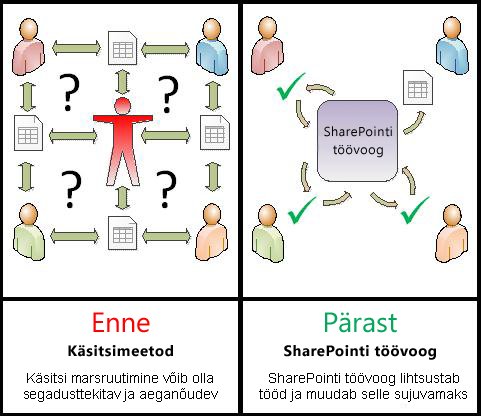
SharePoint töövood on järgmised.
-
Tõhus ja terviklik Kinnitamise töövoog saadab dokumendi või üksuse automaatselt edasi, määrab läbivaatusülesanded ja jälgib nende edenemist ning saadab vajadusel meeldetuletusi ja teatisi. Töövoo tegevust saab jälgida ja reguleerida keskselt olekulehelt ning töövoo sündmuste ajalugu säilitatakse kuni 60 päeva pärast töövoo lõpetamist.
-
Vähem tööd Kinnitamise töövoog säästab nii teie kui ka teie kolleegide aega ja vaeva ning lihtsustab ja ühtlustab kinnitamist.
Allpool on väga lihtsa kinnitamise töövoo joonis.
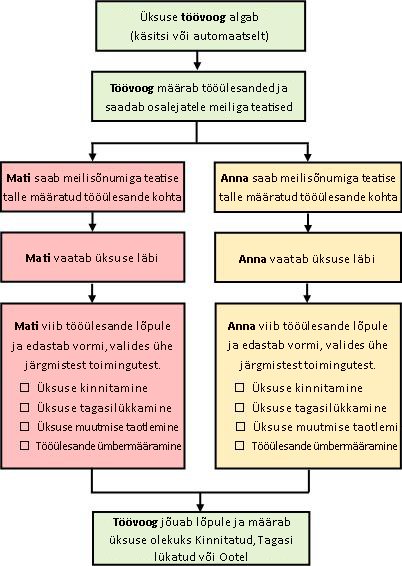
Selle artikli teave on esitatud kümnes laiendatavas jaotises.
Selle artikli kasutamise kohta näpunäidete vaatamiseks klõpsake siin
Kui teil on vaja teha ainult kinnitamise töövooülesanne Liikuge kerides jaotiseni Lõpule viimine ja laiendage seda. Teil ei pruugi praegu muid segmente vaja minna.
Töövoogude lisamine, käivitamine, jälgimine ja haldamine Kui kujundate ja lisate töövooge esimest korda ja te pole veel eelnimetatud toimingutega tuttav, soovitame teil kõik selle artikli jaotised üle vaadata. Kui olete artikliga ja selle ülesehitusega tuttav, saate edaspidi minna otse soovitud jaotise juurde.
Sisu kinnitamine ja avaldamise kinnitamine Enne kui teete loendite või teekide uued üksused ja/või olemasolevate üksuste uued versioonid nähtavaks kõigile, kellel on loendile juurdepääs, soovite ehk nende sisu täpsust või vormi ja stiili sobivust kontrollida. Sellist läbivaatusprotsessi nimetatakse sisu kinnitamiseks ja loendi või teegi sisu kinnitamiseks saate kasutada kinnitamise töövoogu. (Saadaval on ka väga sarnane avaldamise kinnitamise töövoog, mis on loodud nendel SharePointi saitidel kasutamiseks, mis avaldavad veebilehti Internetis.)
Paar sõna selle artikli printimise kohta See on pikk artikkel. Kui soovite printida ainult valitud jaotised, veenduge, et enne printimist on laiendatud ainult need jaotised. (Kui soovite, et prinditud eksemplari joonised oleks täielikud, kasutage printimiseks horisontaalpaigutust mitte vertikaalpaigutust.)
Ja paar sõna artiklist otsimise kohta Enne sellest artiklist mis tahes teksti või termini otsimist veenduge, et kõik otsitavad jaotised oleks laiendatud.
Kinnitamise töövoog on SharePointi funktsioon, mis suunab SharePointi loendisse või teeki talletatud dokumendi või muu üksuse ühele või mitmele inimesele kinnitamiseks või hülgamiseks. Töövoog muudab kogu protsessi automaatseks, lihtsaks ja ühtlaseks.
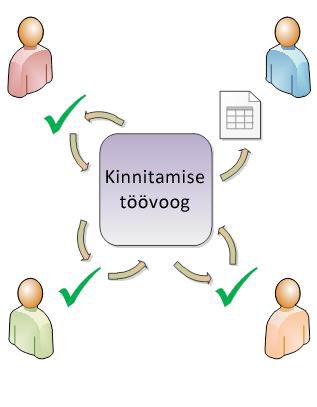
SharePointi toodetega kaasas olev elementaarne kinnitamise töövoog töötab nagu mall. Selle malli abil saate oma saitidele lisada mitu kinnitamise töövoogu. Iga lisatud töövoog on elementaarse kinnitamise töövoo kordumatu versioon, millel on oma kindel tööviis sõltuvalt selle lisamisel määratud sätetest.
Selle jaotise teemad
1. Mida saab kinnitamise töövooga teha?
-
Kinnitamise töövoo esmakordsel lisamisel loendisse, teeki või saidikogumisse, saate määrata lisatavate osalejate arvu ja kas neile määratakse ülesanded ükshaaval (järjest) või kõik korraga (paralleelselt). Saate isegi otsustada, kas soovite osalejate ülesanded jagada kahte või enamasse etappi, samuti määrata lõpliku tähtaja ja/või iga ülesande lubatud ajakulu. Kõiki neid sätted saate muuta iga kord, kui käivitate töövoo üksusel käsitsi.
-
Töövoog määrab ülesande igale valitud osalejale. Iga osaleja valib mitme variandi vahel – kas üksus kinnitada või see hüljata, kas taotleda üksuse muutmist, kas määrata tööülesanne uuesti või kas ülesandest loobuda või see kustutada.
-
Kui töövoog töötab, saate selle edenemist jälgida ja seda vajadusel reguleerida keskse töövoo oleku lehe kaudu.
-
Kuni 60 päeva jooksul pärast töövoo lõpetamist on töövoo oleku lehe kaudu jätkuvalt saadaval töövoo käituse (ehk eksemplari) jooksul toimunud kõikide töövoosündmuste mitteametlik loend.
Kinnitamise töövoogu saate kasutada ka loendi või teegi sisu kinnitamiseks. Lisateavet leiate selle artikli jaotisest Sisu kinnitamine.
Mida ei saa kinnitamise töövooga teha?
Tavaliselt ei saa kinnitamise töövoos osalejad läbivaadatavat üksust muuta. Selle asemel saavad osalejad töövooeksemplari käigus taotleda, et üksus vajab muutmist. Kui soovite lisada töövoo, milles osalejad saavad üksusesse endasse sisestada kommentaare ja jälitatud muudatusi, lugege jaotise Vt ka artiklit Lisateave tagasiside kogumise töövoogude kohta.
Samuti pole kinnitamise töövoog mõeldud allkirjade kogumiseks. Kui soovite kasutada töövoogu Microsoft Wordi dokumendile, Microsoft Exceli töövihikule või Microsoft InfoPathi vormile allkirjade kogumiseks, lugege jaotises Vt ka toodud artiklit Teave allkirjade kogumise töövoo kohta.
3. Kes saab seda tüüpi töövoogu kasutada?
Töövoo lisamine Töövoo lisamiseks peab teil vaikimisi olema loendite haldamise õigus. (Rühmal Omanikud on loendite haldamise õigus vaikimisi, kuid rühmadel Liikmed ja Külastajad seda õigust pole.)
Töövoo käivitamine Juba lisatud töövoo käivitamiseks peab teil vaikimisi olema üksuste redigeerimise õigus. (Rühmadel Liikmed ja Omanikud on üksuste redigeerimise õigus vaikimisi, kuid rühmal Külastajad seda õigust pole.)
Samuti võivad omanikud konfigureerida teatud töövood nii, et neid saavad käivitada ainult liikmed, kes kuuluvad rühma Omanikud. (Selleks märkige seosevormi esimesel lehel ruut Nõua selle töövoo käivitamiseks loendite haldamise õigusi.)
Kuidas seda tüüpi töövoogu kavandada, lisada, käivitada ja hallata?
Kolm põhietappi on järgmised.
-
ENNE töövoo käivitamist (kavandamine, lisamine, käivitamine) Enne töövoo lisamist plaanite, kuhu soovite selle lisada (ühe loendi või teegi või kogu saidikogumi jaoks) ja töövoo toimimise üksikasjad. Pärast töövoo lisamist ja konfigureerimist saab igaüks, kellel on vajalikud õigused, käivitada töövoo konkreetse üksuse jaoks. Töövoo saab häälestada ka automaatselt käivituma. Automaatse käivituse saab aktiveerida ühe või mõlema järgmise päästiksündmuse põhjal: a) loendisse või teeki suvalise üksuse lisamisel või selle loomisel, b) loendi või teegi üksuse muutmisel.
-
TÖÖVOO KÄIVITAMISE AJAL (lõpuleviimine, jälgimine, reguleerimine) Töövoo töötamise ajal lõpetavad üksikosalejad määratud tööülesanded. Automaatsed meeldetuletused saadetakse nendele osalejatele, kes ülesannete tähtaegadest kinni ei pea. Samal ajal saab töövoo edenemist jälgida konkreetse töövooeksemplari keskselt olekulehelt. Sama lehe kaudu saab ka töövoogu selle käigus reguleerida ja soovi korral töövoost loobuda või selle peatada.
-
PÄRAST töövoo käivitamist (läbivaatus, aruanne, muutmine) Kui töövoog on lõpule jõudnud, saab kogu selle käituse (või eksemplari) ajaloo vaadata kuni 60 päeva töövoo oleku lehel. Selle lehe kaudu saate luua ka töövoo versiooni jõudluse statistikaaruandeid. Samuti saate soovi korral igal ajal töövoo tööviisi muuta – selleks avage seosevorm, mille täitsite töövoo lisamisel, ja redigeerige seda.
Järgmisel vooskeemil on need etapid kujutatud uut töövoogu lisava isiku seisukohast.
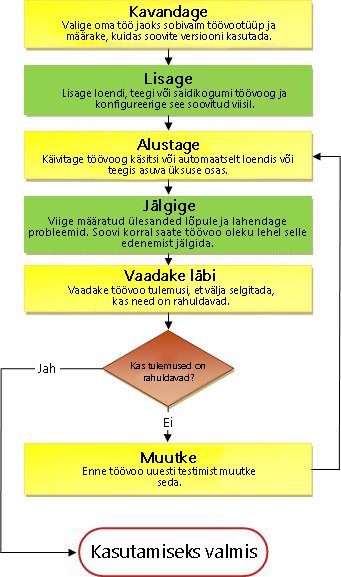
Selles jaotises selgitatakse, mis otsused peaks tegema enne kinnitamise töövoo versiooni lisamist ja mida peaks teadma.
Kui olete juba seda tüüpi töövoo lisamisega tuttav ja soovite ainult konkreetseid juhiseid meelde tuletada, võite siirduda otse selle artikli jaotise Lisamine asjakohase teema juurde (Loend/teek või Saidikogum).
Selle jaotise teemad
1. Mallid ja versioonid
SharePointi toodetega kaasas olevad töövood on juhtmallid, mis on aluseks loenditesse, teekidesse ja saidikogumitesse lisatud üksikutele töövoogudele.
Iga kord kui lisate näiteks kinnitamise töövoo, lisatakse tegelikult üldise kinnitamise töövoomalli versioon. Konkreetse versiooni lisamisel saate seosevormil määrata igale versioonile eraldi nime ja sätted. Nii saate lisada mitu töövoo versiooni, mis kõik põhinevad samal kinnitamise töövoo juhtmallil, kuid millest igaüks on nimetatud ja kohandatud vastavalt kasutusviisile. Nimega versioone võib nimetada ka töövooeksemplariks.
2. Seosevormi tutvustus
Iga kord, kui lisate mõne kaasatud töövoomalli põhjal uue töövooversiooni, tuleb uue eksemplari tööviisi määramiseks täita seosevorm .
Järgmisest jaotisest leiate küsimuste loendi, mis aitab teil valmistuda seosevormi täitmiseks. Kuid esmalt võtke mõni hetk vormi ja selle väljadega tutvumiseks.
Seosevormi esimene leht
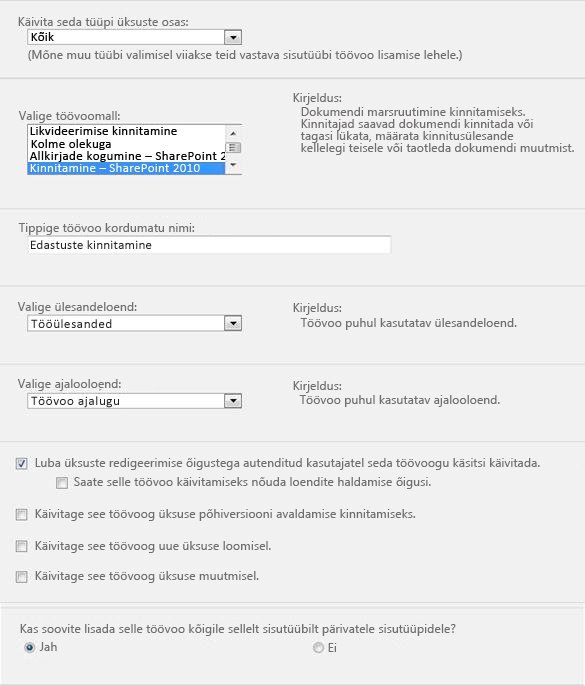
Seosevormi teine leht
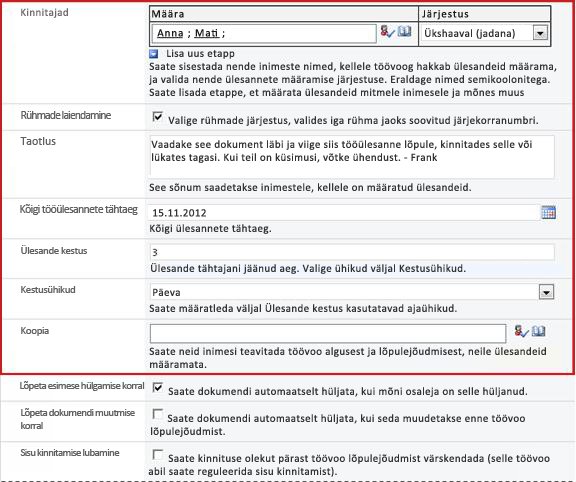
Teisel lehel punases boksis olevad väljad kuvatakse ka algatusvormil, mida näidatakse iga kord töövoo käsitsi käivitamisel, ning mida saab selle kasutuskorra tarbeks redigeerida.
3. Kaksteist küsimust, millele tuleb leida vastused
Kui olete kõigile selle jaotise küsimustele vastused leidnud, olete valmis oma töövoo lisama.
-
Ülesannete loendid ja ajalooloendid – olemasolevad või uued?
-
Kas sellelt sisutüübilt sisu pärivad sisutüübid kaasatakse sellesse töövoogu?
1. Kas see on õiget tüüpi töövoog?
Mitme töövoomalli nimes on sõna „Kinnitamine”. Selles artiklis käsitletakse töövoomalli, mis kuvatakse menüüs kui Kinnitamine – SharePoint 2010. Kui te pole kindel, kas see töövootüüp on teie jaoks parim valik, lugege uuesti selle artikli jaotist LISATEAVE. Lisateavet teiste saadaolevate töövoomallide kohta leiate jaotise Vt ka artiklist Lisateave SharePointi töövoogude kohta.
2. Kas kasutate seda ühe loendi/teegi või kogu saidikogumi jaoks? Kas ainult ühte tüüpi sisu või mis tahes tüüpi sisu jaoks?
Kinnitamise töövoo uue versiooni saate kättesaadavaks teha ainult üksikus loendis või teegis või terves saidikogumis.
-
Kui lisate töövoo üksikusse loendisse või teeki, saate selle seadistada nii, et see käivitub kõikidel sisutüüpidel või ainult ühel sisutüübil.
-
Kui aga lisate töövoo tervesse saidikogumisse, saate selle seadistada ainult nii, et see käivitub ainult ühel sisutüübil.
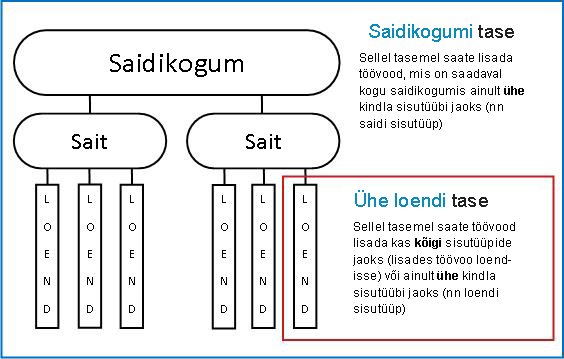
Mis on sisutüüp?
Iga SharePointi loendisse või teeki talletatud dokument või muu üksus kuulub mõnda sisutüüpi. Sisutüüp võib olla standardne ja üldine (nt Dokument või Exceli arvutustabel) kui ka eriotstarbeline (nt Juriidiline leping või Tootedisaini spetsifikatsioon). SharePointi toodetes on vaikimisi saadaval mõned sisutüübid, kuid võite neid nii kohandada kui ka lisaks omalt poolt uusi luua. Lisateavet leiate teemadest Saidi sisutüübi loomine või kohandamine ja Sisutüübi lisamine loendisse või teeki.
3. Milline on hea nimi?
Andke oma töövoo versioonile nimi, mis:
-
tähistab selgelt selle kasutusviisi;
-
eristab seda selgelt teistest töövoogudest.
Näide
Oletagem, et olete toimetajate rühma liige. Rühm soovib kasutada kahte erinevat kinnitamise töövoogu, et hallata väliste kaasautorite esitatud dokumente.
-
Te käivitate esimese töövoo igal esitatud dokumendil, et otsustada, kas aktsepteerida dokument toimetamiseks.
-
Pärast esitatud dokumendi aktsepteerimist ja toimetamist käivitate toimetatud mustandil teise töövoo, et otsustada, kas aktsepteerida see lõplikuna.
Võite panna esimese töövoo nimeks Dokumendi aktsepteerimise kinnitus ja teise nimeks Mustandi lõplik kinnitus.
Näpunäide.: Soovitame teil luua järjepidevad nimereeglid ja veenduda, et kõik töövoogudega seotud inimesed on nendega reeglitega tuttavad.
4. Tööülesannete loendid ja ajalooloendid – olemasolevad või uued?
Saate lasta töövool kasutada saidi vaikeloendit Tööülesanded ja Ajalugu, kasutada muid olemasolevaid tööülesannete ja ajaloo loendeid või taotleda uusi loendeid ainult selle töövoo jaoks.
-
Kui teie saidil on mitu töövoogu või kui mõned töövood sisaldavad mitut tööülesannet, kaaluge iga töövoo jaoks eraldi loendi taotlemist. (Ülemäära pikkade loendite haldamine võib jõudlust vähendada. Süsteem haldab kiiremini ja hõlpsamalt mitut lühikest, kui ühte väga pikka loendit.)
-
Kui töövooülesanded ja ajalugu sisaldavad tundliku sisuga või konfidentsiaalseid andmeid (mida soovite hoida eraldi üldisest loendist Tööülesanded) peaksite kindlasti määrama, et soovite selle töövoo jaoks uusi eraldi loendeid. (Pärast töövoo lisamist veenduge, et uute loendite jaoks oleksid määratud sobivad õigused.)
5. Kuidas (ja kes) saab selle töövoo käivitada?
Töövoo saab seadistada nii, et seda saab käivitada ainult käsitsi, ainult automaatselt või mõlemat moodi.
-
Kui käivitate kinnitamise töövoo kindlal dokumendil või üksusel käsitsi, kuvatakse algatusvorm. Algatusvorm sisaldab enamikku seosevormi teisel lehel olevaid sätteid. Nii saab töövoo käivitanud isik enne nupu Käivita klõpsamist soovi korral muuta mõnda neist sätetest (ainult praeguse eksemplari jaoks). Avage loend > üksuse kontekstimenüü > Töövood > Töövoo käsitsi käivitamiseks valige töövoog.
-
Automaatselt käivitades puudub võimalus algatusvormi kuvamiseks, seega kasutatakse seosevormil määratud vaikesätteid muutmata kujul.
Järgmisel joonisel on kujutatud käsitsi käivitamise ja automaatse käivitamise erinevus.
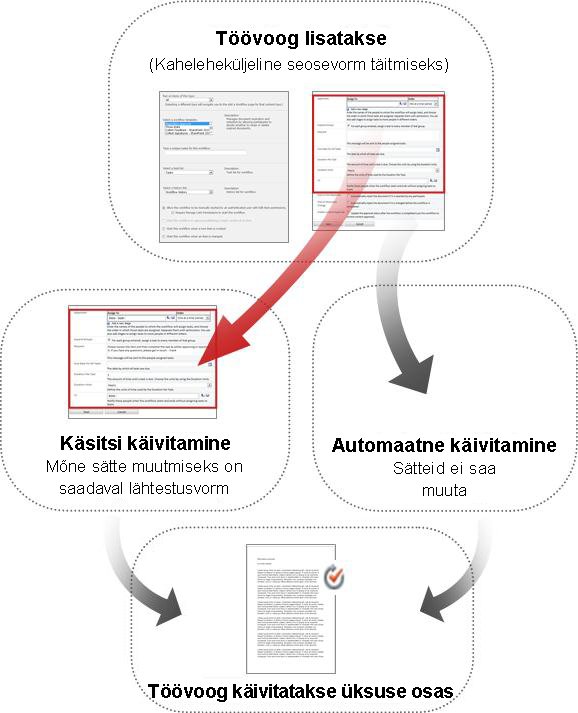
Kõik algatusvormil tehtud muudatused rakendatakse ainult praegusele töövoo eksemplarile. Töövoo püsivatevaikesätete muutmiseks saate redigeerida algset seosevormi, nagu on selgitatud selle artikli jaotises MUUTMINE.
Käsitsi käivitamine
Kui lubate käsitsi käivitamise, saab igaüks kellel on vajalikud õigused töövoo igal ajal suvalisel sobival üksusel käivitada.
Käsitsi käivitamise eeliseks on see, et teie ja teie kolleegid saavad töövoo käivitada siis ja ainult siis, kui soovite, ja iga kord on teil võimalus algatusvormil mõnda sätet muuta.
Lihtne näide Kui soovite oma töövoo käivitada ainult üksustel, mille on loonud meeskonnaväline autor, siis käsitsi käivitamise korral ei käivitata seda töövoogu automaatselt teie ja teie meeskonnaliikmete poolt loodud üksustel. (Teine võimalus on säilitada oma meeskonna autoritelt pärit üksused ühes loendis või teegis ja kõigilt teistelt autoritelt pärit üksused eraldi loendis või teegis. Nii saate töövoo käivitada automaatselt, kuid ainult väliste autorite loendis. Teine lahendus: lisage IF-tingimus ja määrake konkreetsele isikule väärtus Looja .
Käsitsi käivitamise suurim miinus on see, et kellelgi peab olema meeles töövoog sobival ajal käivitada.
Automaatne käivitamine
Saate töövoo seadistada nii, et see käivitatakse automaatselt mõne järgmise sündmuse korral.
-
Keegi avaldab üksuse põhiversiooni.
-
Loendisse või teeki luuakse või laaditakse üles uus üksus.
-
Juba loendisse või teeki talletatud üksust muudetakse.
Automaatse käivitamise eelis on see, et keegi ei pea meeles pidama, et töövoog tuleb käivitada. See käivitub automaatselt iga kord, kui leiab aset päästiksündmus.
Lihtne näide Kui olete vastutav loendiüksuste täpsuse ja sobivuse eest, võite sellele loendile lisada kinnitamise töövoo ja määrata iseennast ainukeseks osalejaks. Võite seadistada töövoo automaatselt käivituma iga kord, kui mõnda loendiüksust muudetakse, ja iga kord, kui lisatakse uus üksus. Nii olete alati vajaliku teabega kursis.
Kaks automaatse käivitamise miinust:
-
Te ei saa töövoogu peatada, kui leiab aset päästiksündmus.
-
Te ei saa üksiku eksemplari alguses ühtegi sätet muuta.
Lisateavet kinnitamise töövoo automaatse käivitamise kohta juhul, kui keegi soovib avaldada üksuse põhiversiooni, leiate selle artikli jaotisest Sisu kinnitamine.
6. Kas sellelt sisutüübilt sisu pärivad sisutüübid kaasatakse sellesse töövoogu?
Ainult juhul kui lisate töövoo terve saidikogumi sisutüübile, saate valida, kas lisada see töövoog ka kõikidele teistele selle saidikogumi sisutüüpidele, mis pärivad sellelt sisutüübilt, millele töövoo lisate.
Märkused
-
Kõikide täiendavate lisamistoimingute teostamine võib võtta kaua aega.
-
Kui pärilus on katkenud nendel saitidel ja alamsaitidel, millelt pärivatele sisutüüpidele soovite töövoo lisada, veenduge enne selle toimingu käivitamist, et kuulute igal saidil ja alamsaidil rühma Omanikud.
7. Osalejad – millised inimesed, millises järjekorras?
Peate esitama iga inimese nime ja meiliaadressi, kellele läbivaatustööülesanded määratakse.
Üks või mitu etappi? Saate valida, kas üksused vaadatakse läbi ühes või mitmes etapis. Kui otsustate mitme etapi kasuks, teostatakse etapid ükshaaval.
Paralleelne või järjestikune läbivaatus? Saate valida, kas igas etapis määratakse osalejale läbivaatustoimingud korraga (paralleelselt) või ükshaaval (järjest) määratud järjestuses. Järjestikune läbivaatus võib olla kasulik näiteks siis, kui olete seadistanud töövoo nii, et see lõpeb pärast esimest tagasilükkamist, või kui soovite, et järgmised osalejad saaksid oma läbivaatuse ajal lugeda eelmiste osalejate kommentaare.
Näide
Järgmine lihtne näidisolukord annab ülevaate nii mitme etapiga kui järjestikuste läbivaatuste eelistest.
Oletagem, et Kalle lisab uue kinnitamise töövoo. Ta soovib, et kolleegid Anne ja Toomas iga üksuse enne teda läbi vaataksid. Ta soovib ka, et töövoog lõpeks enne tema läbivaatust juhul, kui Anne või Toomas üksuse hülgavad. Kalle saab seda teha ühel järgmistest viisidest.
-
Seeriaülevaate abil Frank koostab üheetapilise seeriaülevaate, kus Anna ja Sean on kaks esimest osalejat ja ta on kolmas; ja ta valib suvandi Lõpeta esimesel hülgamisel .Selles kokkuleppes peab Anne üksuse enne Seani tööülesande määramist kinnitama ja seejärel peab Toores üksuse enne Franki tööülesande määramist kinnitama. Kui Anna üksuse tagasi lükkab, ei määrata ülesannet ei Seanile ega Kallele; ja kui Anna kinnitab, kuid Sean hülgab, siis töövoog lõpeb endiselt enne Franki läbivaatustoimingu määramist.Siin on juhised, kuidas Frank häälestab oma üheetapilise seeriaülevaate.


-
Kaheetapiline läbivaatus Kui Kalle soovib, et Annele ja Toomasele määratakse läbivaatus korraga nii, et Toomas ei peaks alustamiseks ootama, kuni Anne lõpetab, saab ta häälestada kahes etapis töövoo – esimesena paralleeletapp Anne ja Toomase läbivaatuste jaoks ja siis eraldi etapp tema enda läbivaatuseks. Jällegi valib ta sätte Lõpeta esimese hülgamise korral. Teine etapp ei enne, kui esimene on lõpetatud – kui Anne või Toomas üksuse tagasi lükkab, Kallele läbivaatustoimingut ei määrata.Siin on juhised, kuidas Frank oma kaheastmelise paralleelse läbivaatuse häälestab.
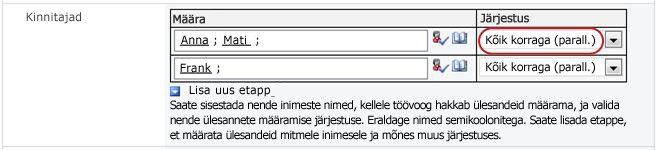

Allpool on mõlema lahenduse skeemid.
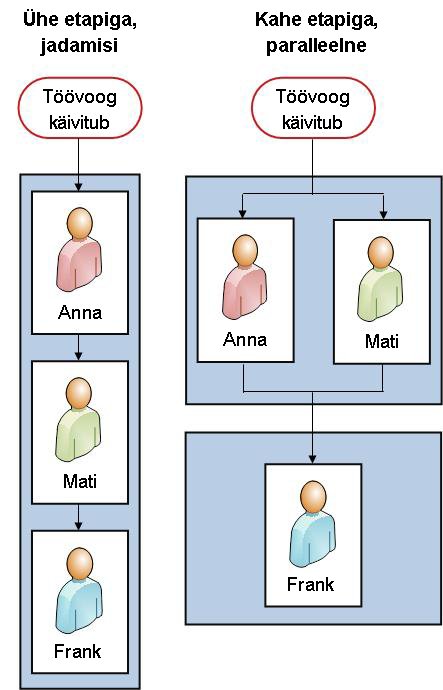
Välised osalejad Nende liikmete lisamiseks, kes ei kuulu ettevõte SharePointi saidile, on olemas teistsugune toiming. Selles toimingus esindab saidi liige välist osalejat.
Selle toimingu skeem on järgmine.
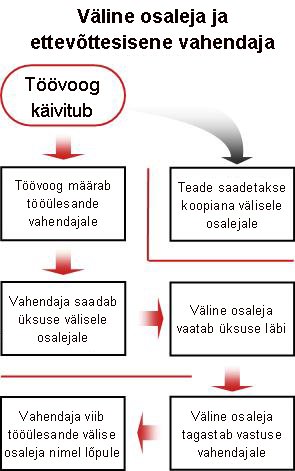
Kas soovite lisada ühe ülesande kogu rühmale või rühmaliikmetele eraldi? Kui lisate töövoos osalejate hulka rühma aadressi või leviloendi, saate töövoos määrata igale rühma liikmeleühe ülesande või määrata kogu rühmale ainult ühe ülesande (kuid siiski saata igale liikmele selle tööülesande kohta teatise). Kui kogu rühmale määratakse ainult üks ülesanne, võib ükskõik kes rühmast selle üksiku ülesande endale võtta ja lõpule viia. (Juhiseid rühmale määratud ülesande endale võtmiseks leiate selle artikli jaotisest Lõpuleviimine.)
8. Millist täiendavat teavet osalejad vajavad?
Seosevorm sisaldab tekstivälja, kuhu saate sisestada juhised, nõuete üksikasjad, ressursid jne.
Võite soovi korral lisada näiteks järgmist.
-
Kontaktteave, juhuks kui osalejatel on probleeme või küsimusi.
-
Kui teie töövoos määratakse igale rühmale või leviloendile ainult ühe ülesande, lisage märge, et iga sellise rühma liige peaks ülesande enne lõpuleviimist endale võtma. Nii ei raiska teised rühma liikmed aega sama ülesande täitmisele. Lisateavet rühmale määratud ülesande taotlemiseks leiate selle artikli jaotisest Lõpuleviimine.
9. Millal on tööülesannete tähtaeg?
Töövooülesannete tähtaja saate määrata ühel või mõlemal järgmistest viisidest.
Kalendri kuupäeva järgi Saate määrata ühe kalendri kuupäeva, mis on kõigi tööülesannete tähtajaks.
-
Kui seadistate töövoo automaatselt käivituma, ei pea te tavaliselt seda suvandit kasutama. Seda sellepärast, et määratud kuupäeva väärtus ei kohandu iseenesest sõltuvalt töövoo automaatse käivitamise praegusest kuupäevast.
Tööülesande kestuse järgi Saate määrata iga tööülesande lõpetamiseks lubatud päevade, nädalate või kuude arvu, alustades tööülesande määramise kuupäevast.
-
Kalendri tähtaeg alistab määratud tööülesande kestuse. See tähendab, et kui täna on 10. juuni ja mulle määratakse ülesanne, mille kestus on kolm päeva, kuid mille tähtaeg on ka 11. juuni, on ülesande tähtaeg 11. juunil (tähtaeg kalendris) ja mitte 13. juunil (kolmepäevase kestuse lõpp).
10. Millal see töövoog lõpeb?
Et vältida mittevajalike läbivaatuste raisatud ajakulu, saate määrata, et töövoog lõpeks kohe (enne määratud või arvutatud tähtaega), kui toimub üks järgmistest sündmustest.
-
Suvaline osaleja hülgab üksuse.
-
Üksust muudetakse mis tahes viisil.
Märkus.: Töövoogu ei saa käivitada üksusel, mis on hetkel välja registreeritud. Pärast töövoo käivitamist saab aga läbivaadatava üksuse välja registreerida, et kaitsta seda muutmise eest. (Kuni see üksus uuesti sisse registreeritakse, ei saa sellel käivitada mis tahes muud töövoogu.)
11. Keda peab teavitama?
Seosevormi teisel lehel saate väljale Koopia sisestada nende isikute nimed või aadressid, keda peaks iga kord töövoo käivitamisel või lõpetamisel teavitama.
-
Siia nime sisestamine ei tähenda, et sellele inimesele määratakse töövooülesanne.
-
Kui töövoog käivitatakse käsitsi, saadetakse selle käivitanud inimesele käivitamise ja lõpetamise teatised automaatselt ilma, et peaksite need sellel väljal määrama.
-
Kui töövoog käivitatakse automaatselt, saadetakse selle algselt lisanud inimesele käivitamise ja lõpetamise teatised automaatselt ilma, et peaksite need sellel väljal määrama.
12. Kas seda töövoogu saab kasutada sisu kinnitamiseks?
Enne, kui teete loendite või teekide uued üksused ja/või olemasolevate üksuste uued versioonid nähtavaks kõigile, kellel on loendile juurdepääs, soovite ehk nende sisu täpsust või vormi ja stiili sobivust kontrollida. Sellist läbivaatust nimetatakse sisu kinnitamiseks.
SharePointi toodetes saate kinnitamise töövoo abil muuta sisu kinnitamise veelgi lihtsamaks ja tõhusamaks. Lisateavet leiate selle artikli jaotisest Sisu kinnitamine.
Mis saab edasi?
Kui olete valmis uue kinnitamise töövoo loendisse, teeki või saidikogumisse lisama, lugege selle artikli jaotise Lisamine vastavat teemat (Loend/teek või Saidikogum).
Enne, kui teete loendite ja teekide uued üksused ja/või olemasolevate üksuste uued versioonid nähtavaks kõigile, kellel on loendile juurdepääs, soovite ehk nende sisu täpsust või vormi ja stiili sobivust kontrollida. Sellist läbivaatust nimetatakse sisu kinnitamiseks.
SharePointi toodetes saate sisu kinnitada ka käsitsi, töövoogu kasutamata, kuid SharePointi kinnitamise töövoog muudab toimingu veelgi lihtsamaks ja tõhusamaks.
Kui te pole veel SharePointi toodete versioonimise ja sisu kinnitamise funktsioonidega tuttav, soovitame teil alustuseks läbi lugeda järgmised artiklid.
Kinnitamise töövool on sisu kinnitamise protsessi juhtimiseks kaks võimalust– mõlemal viisil, mis on seostatud töövoo esmakordsel lisamisel täidetavate seosevormide ühe juhtelemendiga. Töövoogu saate kasutada nii kummagi kui ka mõlema jaoks.
Kinnitamine põhiversiooni avaldamise kaudu
Seosevormi esimese lehe alas Käivitamissuvandid on märkeruut Käivita see töövoog üksuse põhiversiooni avaldamise kinnitamiseks. Pidage silmas ka järgmist.
-
See suvand on saadaval ainult sellise kinnitamise töövoo korral, mis käivitatakse kõikidel ühte loendisse või teeki kuuluvatel sisutüüpidel, aga mitte töövool, mis käivitatakse ainult ühe sisutüübiga üksustel.
-
See suvand on saadaval siis, kui lehel Versioonisätted on lubatud loendi või teegi sisu kinnitamine ja samal lehel on valitud suvand Loo põhi- ja vaheversioonid (mustandid).
-
Kui see valite selle suvandi, muutuvad järgmised kaks suvandit kättesaamatuks: Käivitage see töövoog uue üksuse loomisel ja Käivitage see töövoog üksuse muutmisel.
-
Kui valite selle suvandi, käivitatakse töövoog üksusel automaatselt ainult siis, kui keegi proovib avaldada üksuse põhiversiooni.
-
Igas loendis või teegis võib olla ainult üks kinnitamise töövoog, mida põhiversioonide avaldamisel kinnitamiseks kasutatakse. Kui proovite samale loendile või teegile selleks otstarbeks lisada teise töövoo, palutakse teil valida üks või teine.
Kinnitamine, mis ei põhine versioonidel
Seosevormi teise lehe alas Luba sisu kinnitamine on märkeruut Värskenda kinnitamise olekut pärast töövoo lõpetamist (kasuta seda töövoogu sisu kinnitamise juhtimiseks).
See suvand on vormil saadaval olenemata sellest, kas loendi või teegi sisu kinnitamine on kohustuslik. Mõlemal juhul värskendatakse töövoo tulemuse põhjal üksuse välja Kinnitamine.
Selle suvandi abil saate teha järgmist.
-
Alati töövoo käsitsi käivitada.
-
Valida seosevormi esimesel lehel ühe või mitu automaatkäivituse suvandit.
-
Lubada nii käsitsi kui ka automaatkäivitused.
Sisukontroll veebilehti avaldaval saidil
Sisukontroll on eritoiming saitidel, mis avaldavad lehti veebis. Selleks otstarbeks pakutakse avaldamise kinnitamise töövoogu, mida saab kasutada avaldamissaitidel, ja saidimalli (nimega Töövooga avaldamissait), mis juba sisaldab selle töövoo versiooni, mis on kohandatud veebis avaldamiseks.
Mis saab edasi?
Kui olete valmis uue kinnitamise töövoo loendisse, teeki või saidikogumisse lisama, lugege selle artikli jaotise Lisamine vastavat teemat (Loend/teek või Saidikogum).
Kui te pole veel töövoogude lisamisega tuttav, soovitame teil enne selle jaotise juhiste täitmise jätkamist läbi lugeda nii selle artikli jaotis LISATEAVE kui ka jaotis KAVANDAMINE.
Selle jaotise teemad
1. Enne alustamist
Enne töövoo lisamist peavad olema korras kaks asja.
Meil Et töövoog saaks saata meiliteatisi ja meeldetuletusi, peab SharePointi saidil olema lubatud e-post. Kui te pole kindel, kas seda on tehtud, võtke ühendust oma SharePointi administraatoriga. Vaadake ka teemat SharePoint 2013 samm-sammult: väljamineva meili sätte häälestamine.
Õigused SharePointi vaikesätted nõuavad, et töövoogude lisamiseks loenditele, teekidele või saidikogumitele peab teil olema loendite haldamise õigus. (Rühmal Omanikud on loendite haldamise õigus vaikimisi, kuid rühmadel Liikmed ja Külastajad seda õigust pole. Lisateavet õiguste kohta leiate selle artikli jaotisest LISATEAVE.)
2. Töövoo lisamine
Tehke järgmist.
-
Avage loend või teek, kuhu soovite töövoo lisada.
-
Klõpsake lindil menüüd Loend või Teek.
Märkus.: Menüü nimi võib sõltuvalt loendi või teegi tüübist erineda. Näiteks kalendriloendis on menüü nimeks Kalender.
-
Klõpsake jaotises Sätted linki Töövoo sätted.
-
Määrake töövoo sätete lehe jaotises Näita järgmist tüüpi töövooseoseid, kas soovite töövoogu käitada dokumendi, loendi või kausta osas, ja klõpsake siis nuppu Lisa töövoog.
-
Täitke seosevormi esimene leht.(Juhised on toodud joonisel.)
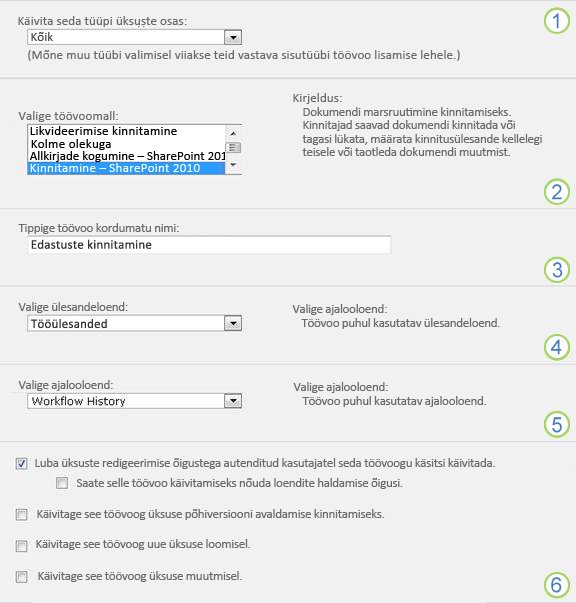

Sisutüüp
Säilitage vaikevalik Kõik või valige konkreetne sisutüüp.

Mall
Valige mall Kinnitamine – SharePoint 2010 .
Märkus.: Kui malli Kinnitamine – SharePoint 2010 loendis ei kuvata, pöörduge oma SharePointi administraatori poole ja uurige, kas see on saidikogumis või tööruumis aktiveeritud. Kui olete administraator, avage saidisätete > saidikogumi funktsioonid > Töövoogude aktiveerimise funktsioon.

Nimi
Tippige töövoo nimi. Selle nime abil saavad töövoo tuvastada loendi või teegi kasutajad
Soovitusi töövoo nime valimiseks vaadake selle artikli jaotisest KAVANDAMINE.

Ülesandeloend
Valige töövooga kasutatav ülesandeloend. Saate valida olemasoleva ülesandeloendi või klõpsata uue loendi loomiseks käsku Uus ülesandeloend.
Lisateavet selle kohta, miks luua uus ülesandeloend olemasoleva loendi valimise asemel, leiate selle artikli jaotisest KAVANDAMINE.

Ajalooloend
Valige töövooga kasutatav ajalooloend. Saate valida olemasoleva ajalooloendi või klõpsata uue loendi loomiseks käsku Töövoo ajalugu (uus).
Lisateavet selle kohta, miks luua uus ajalooloend olemasoleva loendi valimise asemel, leiate selle artikli jaotisest KAVANDAMINE.

Käivitamisviisid
Määrake töövoo käivitamise viis või viisid.
Lisateavet käivitamisviiside valimise kohta leiate selle artikli jaotisest KAVANDAMINE.
Lisateavet töövoo kasutamise kohta sisu kinnitamiseks (sh põhiversioonide avaldamiseks) leiate selle artikli jaotisest Sisu kinnitamine.
-
Võtke arvesse, et märkeruutu Käivita see töövoog üksuse põhiversiooni avaldamise kinnitamiseksei kuvata, kui lisate töövoo ainult ühe sisutüübi jaoks.
-
Samuti võtke arvesse, et ruudu Käivitage see töövoog üksuse põhiversiooni avaldamise kinnitamiseks märkimisel muutuvad kättesaamatuks järgmised kaks märkeruutu.
-
-
Kui kõik selle vormi sätted on seatud soovitud viisil, klõpsake nuppu OK.
-
Täitke seosevormi teine leht.(Juhised on toodud joonisel.)
Märkus.: SharePointi toodetes esitatakse teile seosevormi teisel lehel mitu suvandit – alates suvandist Kinnitajad kuni suvandini Koopia (tähistatud numbritega ühest kuni seitsmeni järgmisel joonisel). Et saaksite need suvandid just selle konkreetse eksemplari jaoks kohandada, esitatakse need iga kord, kui käivitate töövoo käsitsi.
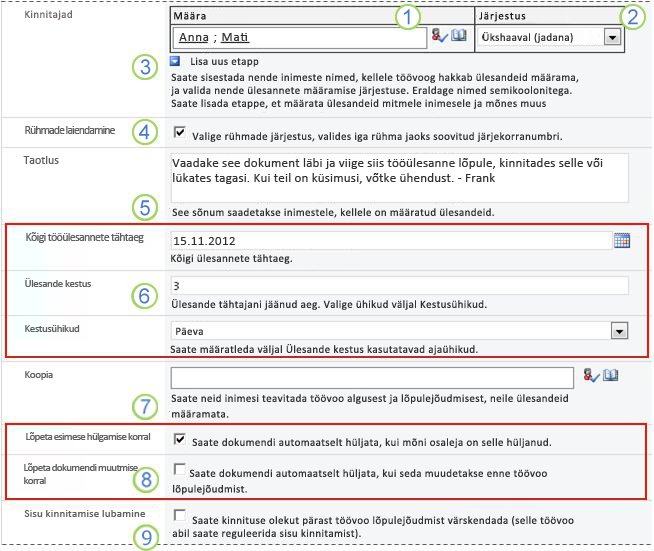

Määramine
Sisestage nende inimeste nimed või aadressid, kellele soovite töövooülesanded määrata.
-
Kui ülesanded määratakse ükshaaval (järjest) Sisestage nimed või aadressid tööülesannete määramise järjekorras.
-
Kui kõik tööülesanded määratakse korraga (paralleelselt) Nimede või aadresside järjestus pole oluline.
-
Kui määrate tööülesande kellelegi väljaspool teie SharePointi asutust Lisateavet väliste osalejate kaasamise kohta leiate selle artikli jaotisest Lõpuleviimine .

Järjestus
Määrake, kas tööülesanded määratakse ükshaaval (järjest) või kõik korraga (paralleelselt).
Lisateavet järjestikuse ja paralleelse määramise kohta leiate selle artikli jaotisest KAVANDAMINE.

Uue etapi lisamine
Kui soovite, lisage äsja konfigureeritud ühele etapile lisaks veel etappe.
-
Terve etapi kustutamiseks klõpsake selle etapi välja Määramine ja vajutage siis klahvikombinatsiooni CTRL+DELETE.
Lisateavet mitme etapi kasutamise kohta leiate selle artikli jaotisest KAVANDAMINE.

Rühma laiendamine
-
Kui soovite, et väljal Määramine sisestatud iga rühma igale liikmele oleks määratud üks tööülesanne, siis märkige see ruut. (Iga rühma liige saab tööülesande kohta teatise ja talle määratakse oma tööülesanne, mille ta peab lõpetama.)
-
Kui soovite, et väljal Määramine sisestatud rühmale oleks määratud ainult üks ülesanne, siis tühjendage see ruut. (Iga rühma liige saab ülesande kohta teatise, kuid ainult üks liige võib selle ühe ülesande endale võtta ja rühma nimel lõpule viia. Juhised rühma ülesande endale võtmise kohta leiate selle artikli jaotisest Lõpuleviimine.)

Taotlus
Siia lisatud tekst lisatakse igale tööülesande teatisele, mille töövoog saadab. Ärge unustage lisada täiendavaid juhiseid või materjale, mida osalejatel võib vaja minna sh järgmist teavet.
-
Kontaktteave
-
Vajaduse korral lisage märkus üksikute ülesannete kohta, mis on määratud rühmadele või leviloenditele. (Juhised rühma ülesande täitmiseks endale võtmise kohta leiate selle artikli jaotisest Lõpuleviimine.)

Tähtajad ja ülesannete kestused
Määrake kogu töövoo lõpptähtaeg ja/või määrake iga tööülesande lõpetamiseks lubatud päevade, nädalate või kuude arv alates tööülesande määramise päevast.
-
Kui see töövoog käivitub automaatselt, on kasulik jätta väli Kõigi tööülesannete tähtaeg tühjaks ja kasutada tähtaja määramiseks kahte kestuse välja. Alati saate täpse tähtaja määrata algatusvormil, kui käivitate töövoo käsitsi.
Lisateavet selle kohta, millal kasutada tähtaegu ja millal ülesande kestuseid, leiate selle artikli jaotisest KAVANDAMINE.

Koopia
Sisestage nende isikute nimed või aadressid, keda teavitatakse iga kord, kui töövoog käivitatakse või lõpetatakse.
-
Siia nime sisestamine ei tähenda, et sellele inimesele määratakse töövooülesanne.
-
Kui töövoog käivitatakse käsitsi, saadetakse selle käivitanud inimesele käivitamise ja lõpetamise teatised automaatselt ilma, et peaksite need sellel väljal määrama.
-
Kui töövoog käivitatakse automaatselt, saadetakse selle algselt lisanud inimesele käivitamise ja lõpetamise teatised automaatselt ilma, et peaksite need sellel väljal määrama.

Töövoo lõpetamine
Valige üks või mõlemad nendest suvanditest, või jätke mõlemad valimata.
Lisateavet nende valikute kohta leiate selle artikli jaotisest KAVANDAMINE.

Luba sisu kinnitamine
Märkige see ruut, kui soovite töövoogu kasutada sisu kinnitamiseks.
Lisateavet töövoo kasutamise kohta sisu kinnitamiseks (sh põhiversioonide avaldamiseks) leiate selle artikli jaotisest Sisu kinnitamine.
-
-
Kui kõik selle lehe sätted on seatud soovitud viisil, klõpsake töövoo loomiseks nuppu Salvesta.
Kui te pole veel töövoogude lisamisega tuttav, soovitame teil enne selle jaotise juhiste täitmise jätkamist läbi lugeda nii selle artikli jaotis LISATEAVE kui ka jaotis KAVANDAMINE.
Selle jaotise teemad
1. Enne alustamist
Enne töövoo lisamist peavad olema korras kaks asja.
Meil Et töövoog saaks saata meiliteatisi ja meeldetuletusi, peab saidil olema lubatud e-post. Kui te pole kindel, kas seda on tehtud, võtke ühendust oma SharePointi administraatoriga. Vaadake ka teemat SharePoint 2013 samm-sammult: väljamineva meili sätte häälestamine.
Õigused SharePointi vaikesätted nõuavad, et töövoogude lisamiseks loenditele, teekidele või saidikogumitele peab teil olema loendite haldamise õigus. (Rühmal Omanikud on loendite haldamise õigus vaikimisi, kuid rühmadel Liikmed ja Külastajad seda õigust pole. Lisateavet õiguste kohta leiate selle artikli jaotisest LISATEAVE.)
2. Töövoo lisamine
Tehke järgmist.
-
Avage saidikogumi avalehelt (mitte kogumis asuva saidi või alamsaidi avaleht).
-
Klõpsake

-
Klõpsake saidisätete lehe jaotises Veebikujundaja galeriid nuppu Saidi sisutüübid.
-
Klõpsake lehel Saidi sisutüübid selle sisutüübi nime, millele soovite töövoo lisada.
Märkus.: Tervele saidikogumile lisatud töövoog tuleb lisada ainult üksustele, mis on ühe sisutüübiga.
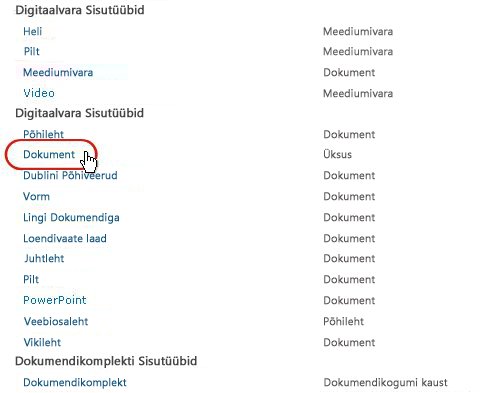
-
Klõpsake valitud sisutüübi lehel jaotises Sätted linki Töövoo sätted.
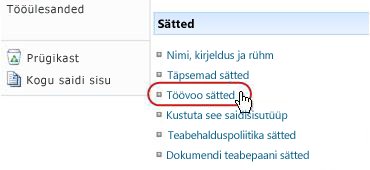
-
Klõpsake lehel Töövoo sätted linki Lisa töövoog.
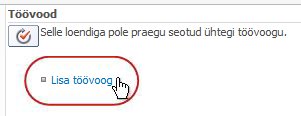
-
Täitke seosevormi esimene leht.(Juhised on toodud joonisel.)
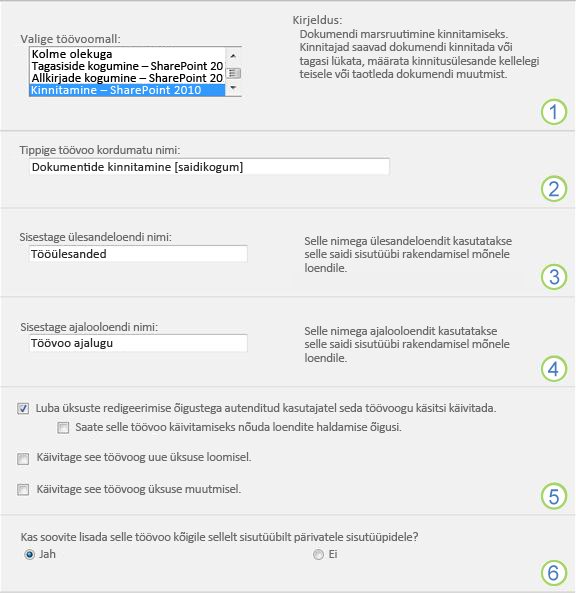

Mall
Valige mall Kinnitamine – SharePoint 2010 .
Märkus.: Kui malli Kinnitamine – SharePoint 2010 loendis ei kuvata, pöörduge oma SharePointi administraatori poole ja uurige, kas see on saidikogumis või tööruumis aktiveeritud. Kui olete administraator, valige Saidisätted > Saidikogumi funktsioonid > Töövoogude aktiveerimise funktsioon.

Nimi
Tippige töövoo nimi. Selle nime abil saavad töövoo tuvastada loendi või teegi kasutajad
Soovitusi töövoo nime valimiseks vaadake selle artikli jaotisest KAVANDAMINE.

Ülesandeloend
Valige töövooga kasutatav ülesandeloend. Saate valida olemasoleva ülesandeloendi või klõpsata uue loendi loomiseks käsku Uus ülesandeloend.
Lisateavet selle kohta, miks luua uus ülesandeloend olemasoleva loendi valimise asemel, leiate selle artikli jaotisest KAVANDAMINE.

Ajalooloend
Valige töövooga kasutatav ajalooloend. Saate valida olemasoleva ajalooloendi või klõpsata uue loendi loomiseks käsku Töövoo ajalugu (uus).
Lisateavet selle kohta, miks luua uus ajalooloend olemasoleva loendi valimise asemel, leiate selle artikli jaotisest KAVANDAMINE.

Käivitamisviisid
Määrake töövoo käivitamise viis või viisid.
Lisateavet käivitamisviiside valimise kohta leiate selle artikli jaotisest KAVANDAMINE.

Kas lisada see töövoog alamsisutüüpidele?
Määrake, kas see töövoog lisatakse kõigile saidi ja loendi sisutüüpidele, mis sellelt sisutüübilt pärivad.
-
Kõikide täiendavate lisamistoimingute teostamine võib võtta kaua aega.
-
Kui pärilus on katkenud nendel saitidel ja alamsaitidel, millelt pärivatele sisutüüpidele soovite töövoo lisada, veenduge enne selle toimingu käivitamist, et kuulute igal saidil ja alamsaidil rühma Omanikud.
-
-
Kui kõik selle lehe sätted on seatud soovitud viisil, klõpsake nuppu Edasi.
-
Täitke seosevormi teine leht.(Juhised on toodud joonisel.)
Märkus.: SharePoint toodetes kuvatakse seosevormi teisel lehel esimesed mitu varianti ( järgmisel joonisel on numbrid üks kuni seitse järgmisel joonisel, alates kinnitamisest kunikoopiani) iga kord, kui käivitate töövoo käsitsi, et saaksite neid suvandeid muuta ainult selle ühe eksemplari jaoks.
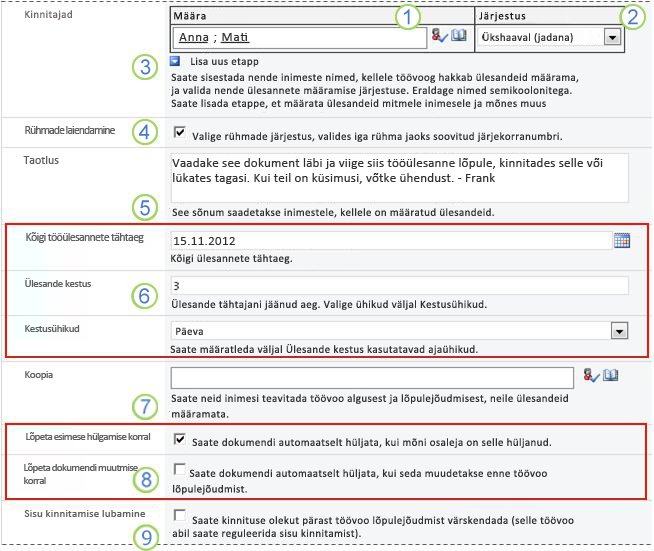

Määramine
Sisestage nende inimeste nimed või aadressid, kellele soovite töövooülesanded määrata.
-
Kui ülesanded määratakse ükshaaval (järjest) Sisestage nimed või aadressid tööülesannete määramise järjekorras.
-
Kui kõik tööülesanded määratakse korraga (paralleelselt) Nimede või aadresside järjestus pole oluline.
-
Kui määrate tööülesande kellelegi väljaspool teie SharePointi asutust Lisateavet väliste osalejate kaasamise kohta leiate selle artikli jaotisest Lõpuleviimine .

Järjestus
Määrake, kas tööülesanded määratakse ükshaaval (järjest) või kõik korraga (paralleelselt).
Lisateavet järjestikuse ja paralleelse määramise kohta leiate selle artikli jaotisest KAVANDAMINE.

Uue etapi lisamine
Kui soovite, lisage äsja konfigureeritud ühele etapile lisaks veel etappe.
-
Terve etapi kustutamiseks klõpsake selle etapi välja Määramine ja vajutage siis klahvikombinatsiooni CTRL+DELETE.
Lisateavet mitme etapi kasutamise kohta leiate selle artikli jaotisest KAVANDAMINE.

Rühma laiendamine
-
Kui soovite, et väljal Määramine sisestatud iga rühma igale liikmele oleks määratud üks tööülesanne, siis märkige see ruut. (Iga rühma liige saab tööülesande kohta teatise ja talle määratakse oma tööülesanne, mille ta peab lõpetama.)
-
Kui soovite, et väljal Määramine sisestatud kogurühmaleoleks määratud ainult üks tööülesanne, tühjendage see ruut. (Iga rühma liige saab ülesande kohta teatise, kuid ainult üks liige võib selle ühe ülesande endale võtta ja rühma nimel lõpule viia. Juhised rühma ülesande endale võtmise kohta leiate selle artikli jaotisest Lõpuleviimine.)

Taotlus
Siia lisatud tekst lisatakse igale tööülesande teatisele, mille töövoog saadab. Ärge unustage lisada täiendavaid juhiseid või materjale, mida osalejatel võib vaja minna sh järgmist teavet.
-
Kontaktteave
-
Vajaduse korral lisage märkus üksikute ülesannete kohta, mis on määratud rühmadele või leviloenditele. (Juhised rühma ülesande täitmiseks endale võtmise kohta leiate selle artikli jaotisest Lõpuleviimine.)

Tähtajad ja ülesannete kestused
Määrake kogu töövoo lõpptähtaeg ja/või määrake iga tööülesande lõpetamiseks lubatud päevade, nädalate või kuude arv alates tööülesande määramise päevast.
-
Kui see töövoog käivitub automaatselt, on kasulik jätta väli Kõigi tööülesannete tähtaeg tühjaks ja kasutada tähtaja määramiseks kahte kestuse välja. Alati saate täpse tähtaja määrata algatusvormil, kui käivitate töövoo käsitsi.
Lisateavet selle kohta, millal kasutada tähtaegu ja millal ülesande kestuseid, leiate selle artikli jaotisest KAVANDAMINE.

Koopia
Sisestage nende isikute nimed või aadressid, keda teavitatakse iga kord, kui töövoog käivitatakse või lõpetatakse.
-
Siia nime sisestamine ei tähenda, et sellele inimesele määratakse töövooülesanne.
-
Kui töövoog käivitatakse käsitsi, saadetakse selle käivitanud inimesele käivitamise ja lõpetamise teatised automaatselt ilma, et peaksite need sellel väljal määrama.
-
Kui töövoog käivitatakse automaatselt, saadetakse selle algselt lisanud inimesele käivitamise ja lõpetamise teatised automaatselt ilma, et peaksite need sellel väljal määrama.

Töövoo lõpetamine
Valige üks või mõlemad nendest suvanditest, või jätke mõlemad valimata.
Lisateavet nende valikute kohta leiate selle artikli jaotisest KAVANDAMINE.

Luba sisu kinnitamine
Märkige see ruut, kui soovite töövoogu kasutada sisu kinnitamiseks.
Lisateavet töövoo kasutamise kohta sisu kinnitamiseks (sh põhiversioonide avaldamiseks) leiate selle artikli jaotisest Sisu kinnitamine.
-
-
Kui kõik selle lehe sätted on seatud soovitud viisil, klõpsake töövoo loomiseks nuppu Salvesta.
Mis saab edasi?
Kui olete valmis, lugege selle artikli jaotist KÄIVITAMINE ja käivitage esimene eksemplar, et oma uut töövoogu testida.
Töövoo saab seadistada nii, et seda saab käivitada ainult käsitsi, ainult automaatselt või mõlemal viisil.
-
Käsitsi saab käivitada igal ajal igaüks, kellel on vajalikud õigused.
-
Automaatselt käivitumine toimub siis, kui ilmneb määratud päästiksündmus. See tähendab, kui loendisse või teeki lisatakse üksus ja/või kui loendiüksust muudetakse mis tahes viisil ja/või kui keegi proovib avaldada üksuse põhiversiooni.(Päästiksündmus või -sündmused määratakse seosevormi esimesel lehel töövoo algse seostamise ja konfigureerimise ajal. Lisateavet leiate selle artikli jaotisest KAVANDAMINE.)
Märkus.: Töövoogu ei saa käivitada üksusel, mis on hetkel välja registreeritud. Pärast töövoo käivitamist saab aga läbivaadatava üksuse välja registreerida, et kaitsta seda muutmise eest. (Kuni see üksus uuesti sisse registreeritakse, ei saa sellel käivitada mis tahes muud töövoogu.)
Selle jaotise teemad
1. Töövoo käivitamine automaatselt
Kui töövoog on konfigureeritud automaatselt käivituma, siis iga kord, kui leiab aset päästiksündmus, käivitatakse töövoog päästiksündmuse vallandanud üksusel.
Töövoo käivitamisel määratakse esimene tööülesanne või -ülesanded ja igale kasutajale saadetakse tööülesande teatis. Samal ajal saadetakse ka käivitamisteatised (mitte tööülesande teatised) algselt töövoo lisanud inimesele ja kõigile, kes on loetletud seosevormi teise lehe väljal Koopia.
Märkus.: Automaatselt käivituva töövoo lisamisel peaks seosevormi teise lehe väli Kõigi ülesannete tähtaeg olema tühi, sest seal määratud kuupäeva ei muudeta automaatselt lähtuvalt töövoo käivitamise kuupäevast. Lisateavet leiate selle artikli jaotisest Kavandamine.
2. Töövoo käivitamine käsitsi
Õiguste osas võtke arvesse järgmist. Tavaliselt peab teil töövoo käivitamiseks olema üksuste redigeerimise õigus. (Vaikimisi on see õigus nii rühmal Liikmed kui rühmal Omanikud, kuid rühmal Külastajad seda õigust pole. Siiski saab omanik iga töövoo jaoks eraldi valida, kas nõuda töövoogu käivitavatelt inimestelt loendi haldamise õigust. Nii saavad omanikud põhimõtteliselt määrata, et ainult nemad ja teised omanikud saavad selle töövoo käivitada. Lisateavet leiate selle artikli jaotisest Lisateave.)
Alustamiseks on kaks viisi.
Töövoo saate käsitsi käivitada kahest kohast:
-
selle loendi või teegi kaudu, kuhu üksus on salvestatud;
-
üksuse enda kaudu, mis on avatud Microsoft Office'i rakenduses, milles see loodi. (Võtke arvesse, et see peab olema arvutisse installitud töölauarakendus, mitte veebirakendus.)
Ülejäänud kahest selle jaotise teemast leiate juhised mõlema eeltoodud meetodi kohta.
3. Käsitsi käivitamine loendi või teegi kaudu
-
Avage loend või teek, kuhu on talletatud üksus, millel soovite töövoo käivitada.
-
Klõpsake üksuse nime kõrval asuvat kolmikpunkti. Seejärel klõpsake dialoogiboksis üksusemenüü avamiseks kolmikpunkti ja siis rippmenüüs käsku Töövood.
-
Klõpsake lehe Töövood: Üksuse nimi jaotises Uue töövoo käivitamine töövoogu, mille soovite käivitada.
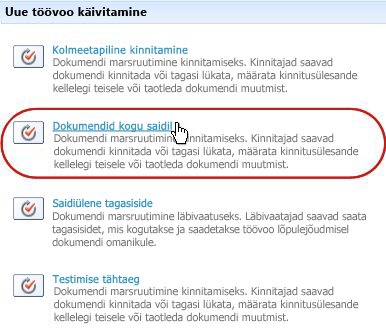
-
Tehke algatusvormi lehel Töövoo muutmine muudatused, mille soovite sellele konkreetsele töövoo eksemplarile rakendada.
Märkus.: Algatusvormil tehtud muudatusi kasutatakse ainult töövoo praeguses eksemplari jaoks. Kui soovite teha muudatusi, mis rakenduvad töövoo igal käivituskorral, või kui soovite muuta töövoo sätteid, mida sellel vormi pole, lugege selle artikli jaotist MUUTMINE.
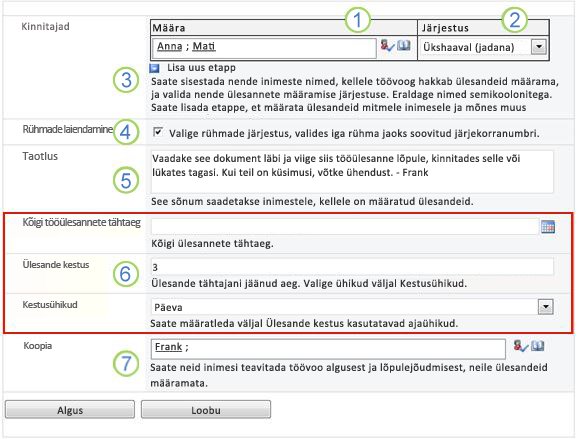

Määramine
Soovi korral muutke inimesi, kellele soovite töövooülesanded määrata.
-
Kui tööülesanded määratakse ükshaaval Sisestage nimed või aadressid tööülesannete määramise järjekorras.
-
Kui kõik tööülesanded määratakse korraga Nimede või aadresside järjestus pole oluline.
-
Kui määrate tööülesande kellelegi väljaspool teie SharePointi asutust Lisateavet väliste osalejate kaasamise kohta leiate selle artikli jaotisest Lõpuleviimine .

Järjestus
Veenduge, et tööülesannete määramine, kas ükshaaval (järjest) või kõik korraga (paralleelselt), on seatud teie soovi järgi.
Lisateavet järjestikuse ja paralleelse määramise kohta leiate selle artikli jaotisest KAVANDAMINE.

Uue etapi lisamine
Saate lisada praegu konfigureeritud ühele või mitmele etapile lisaks veel etappe.
-
Terve etapi kustutamiseks klõpsake selle etapi välja Määramine ja vajutage siis klahvikombinatsiooni CTRL+DELETE.
Lisateavet mitme etapi kasutamise kohta leiate selle artikli jaotisest KAVANDAMINE.

Rühma laiendamine
-
Kui soovite, et väljal Määramine sisestatud iga rühma igale liikmeleoleks määratud üks tööülesanne, märkige see ruut. (Iga rühma liige saab tööülesande kohta teatise ja talle määratakse oma tööülesanne, mille ta peab lõpetama.)
-
Kui soovite, et väljal Määramine sisestatud tervele rühmale oleks määratud ainult üks ülesanne, siis tühjendage see ruut. (Iga rühma liige saab ülesande kohta teatise, kuid ainult üks liige võib selle ühe ülesande endale võtta ja rühma nimel lõpule viia. Juhised rühma ülesande endale võtmise kohta leiate selle artikli jaotisest Lõpuleviimine.)

Taotlus
Siia lisatud tekst lisatakse igale tööülesande teatisele, mille töövoog saadab. Ärge unustage lisada täiendavaid juhiseid või materjale, mida osalejatel võib vaja minna sh järgmist teavet.
-
Kontaktteave küsimuste ja probleemide korral
-
Vajaduse korral lisage märkus üksikute ülesannete kohta, mis on määratud rühmadele või leviloenditele. (Juhised rühma ülesande endale võtmise kohta leiate selle artikli jaotisest Lõpuleviimine.)

Tähtajad ja ülesannete kestused
Määrake kogu töövoo lõpptähtaeg ja/või määrake iga tööülesande lõpetamiseks lubatud päevade, nädalate või kuude arv alates tööülesande määramise päevast.
Lisateavet selle kohta, millal kasutada tähtaegu ja millal ülesande kestuseid, leiate selle artikli jaotisest KAVANDAMINE.

Koopia
Lisage või eemaldage soovitud inimesed. Pidage meeles järgmist.
-
Siia nime sisestamine ei tähenda, et sellele inimesele määratakse töövooülesanne.
-
Kuna käivitate töövoo käsitsi, saadetakse teile käivitamise ja lõpetamise teatised olenemata sellest, kas olete sellel väljal loetletute hulgas või mitte.
-
-
Kui kõik algatusvormi sätted on seatud soovitud viisil, klõpsake töövoo käivitamiseks nuppu Käivita.
Töövoog määrab esimese tööülesande või -ülesanded ja saadab samal ajal teile ning kõigile teistele algatusvormi väljal Koopia loetletud inimestele käivitamisteatise.
-
Avage üksus arvutisse installitud Office'i programmi abil.
-
Klõpsake avatud üksuse menüü Fail käsku Käivita töövoog ning seejärel klõpsake töövoogu, mille soovite üksusel käivitada.
-
Kui kuvatakse teade, et töövoo käivitamiseks peate faili sisse registreerima, klõpsake nuppu Mölli sisse.
-
Klõpsake suurt nuppu Käivita töövoog.
-
Tehke algatusvormi lehel Muuda töövoog muudatused, mille soovite sellele konkreetsele töövoo eksemplarile rakendada.
Märkus.: Algatusvormil tehtud muudatusi kasutatakse ainult töövoo praeguse eksemplari jaoks. Kui soovite teha muudatusi, mis rakenduvad töövoo igal käivituskorral, või kui soovite muuta töövoo sätteid, mida sellel vormil pole, lugege selle artikli jaotist MUUTMINE.
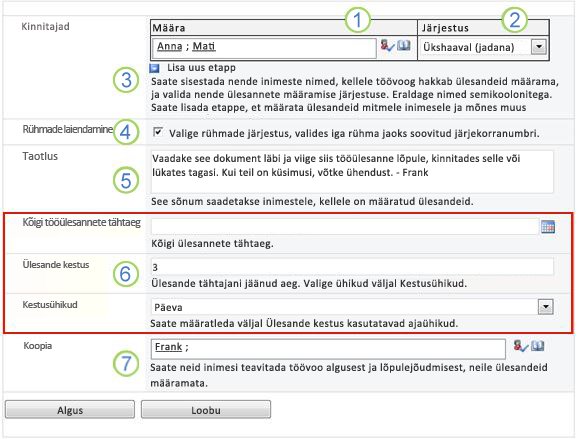
|
|
Määramine Soovi korral muutke inimesi, kellele soovite töövooülesanded määrata.
|
|---|---|
|
|
Järjestus Veenduge, et tööülesannete määramine, kas ükshaaval (järjest) või kõik korraga (paralleelselt), on seatud teie soovi järgi. Lisateavet järjestikuse ja paralleelse määramise kohta leiate selle artikli jaotisest KAVANDAMINE. |
|
|
Uue etapi lisamine Saate lisada praegu konfigureeritud ühele või mitmele etapile lisaks veel etappe.
Lisateavet mitme etapi kasutamise kohta leiate selle artikli jaotisest KAVANDAMINE. |
|
|
Rühma laiendamine
|
|
|
Taotlus Siia lisatud tekst lisatakse igale tööülesande teatisele, mille töövoog saadab. Ärge unustage lisada täiendavaid juhiseid või materjale, mida osalejatel võib vaja minna sh järgmist teavet.
|
|
|
Tähtajad ja ülesannete kestused Määrake kogu töövoo lõpptähtaeg ja/või määrake iga tööülesande lõpetamiseks lubatud päevade, nädalate või kuude arv alates tööülesande määramise päevast. Lisateavet selle kohta, millal kasutada tähtaegu ja millal ülesande kestuseid, leiate selle artikli jaotisest KAVANDAMINE. |
|
|
Koopia Lisage või eemaldage soovitud inimesed. Pidage meeles järgmist.
|
-
Kui kõik algatusvormi sätted on seatud soovitud viisil, klõpsake töövoo käivitamiseks nuppu Käivita.
Töövoog määrab esimese tööülesande või -ülesanded ja saadab samal ajal teile ning kõigile teistele algatusvormi väljal Koopia loetletud inimestele käivitamisteatise.
Mis saab edasi?
-
Kui käivitate selle töövoo esimest korda, võivad teised osalejad vajada teavet ja abi neile määratud ülesannete täitmise kohta. (Neile võib kasu olla selle artikli jaotisest Lõpuleviimine.)
-
Samuti on soovitav kontrollida, kas osalejad ikka saavad meiliteatisi, ja eriti seda, kas teatisi ei käsitle valesti rämpspostifilter.
-
Võimalik, et peate ka ise ühe või mitu töövooülesannet lõpule viima. Lisateavet nende lõpetamise kohta leiate selle artikli jaotisest Lõpuleviimine.
-
Lisateavet selle kohta, kuidas töövoo praeguse eksemplari edenemist jälgida, leiate selle artikli jaotisest JÄLGIMINE.
Kui teile on kinnitamise töövooülesanne määratud esmakordselt, soovitame teil enne oma tööülesande lõpetamist täielikult läbi lugeda see jaotis. Nii saate ülevaate kõikidest saadaolevatest valikutest.
Märkus.: Kui teate, et teile määrati töövooülesanne, kuid teavitussõnum pole teie postkasti veel jõudnud, kontrollige, et teatist ei suunanud mujale teie rämpspostifilter. Sel juhul reguleerige oma filtri sätteid.
Esmalt veenduge, et loete õiget artiklit
Erinevat tüüpi töövood nõuavad erinevaid ülesandetoiminguid.
Seega veenduge enne alustamist, et teile määratud tööülesanne on tõepoolest kinnitamise töövoog ja mitte mõnda muud tüüpi töövooülesanne.
Vaadake, mõnes järgmises kohas on tekst Kinnitage.
-
Tööülesande teatise real Teema
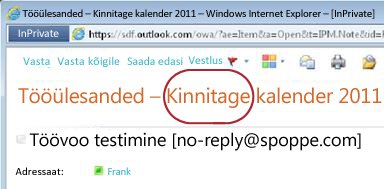
-
Läbivaadatava üksuse teateribal
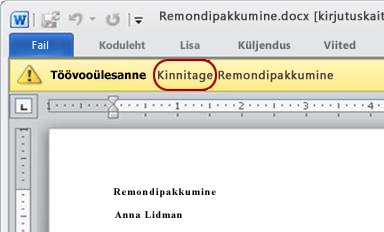
-
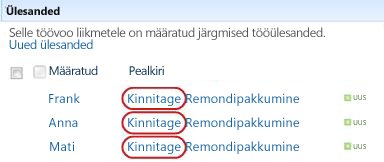
Kui teksti Kinnitage nendes kohtades pole, küsige lisateavet inimeselt, kes algselt töövoo käivitas või lisas, et välja selgitada, millisel töövoomallil see põhineb, või kas tegu on kohandatud töövooga. SharePointi toodetega kaasas olevate muud tüüpi töövoogude kasutamist selgitavate artiklite lingid leiate selle artikli jaotisest Vt ka.
Kui teile on tõesti määratud kinnitamise tööülesanne, jätkake aga lugemist!
Selle jaotise teemad
1. Protsessi ülevaade
Kui teile määratakse töövooülesanne, saate sellest teada tavaliselt ühel kolmest järgmisest viisist.
-
Saate tööülesande teatise meiliga.
-
Microsoft Office'i dokumendi avamisel kuvatakse teateriba, mis teavitab teid sellega seotud tööülesande määramisest.
-
SharePointi saidi kontrollimisel avastate, et teile on hetkel määratud üks või mitu tööülesannet.
Kui teile on määratud kinnitamise töövooülesanne, peate tavaliselt tegema mõlemat järgmistest.
-
Üksuse läbivaatus Selgitage välja, kas saate üksuse selle praeguses olekus kinnitada.
-
Tööülesande lõpetama Kasutate tööülesandevormi oma läbivaatuse tulemuste edastamiseks.
Sageli on tööülesande lõpetamisega seotud järgmised kolm üksust:
-
teavitussõnum (mille saate meiliga);
-
teile kinnitamiseks saadetud üksus (mille avate ja läbi vaatate);
-
tööülesandevorm (mille avate, lõpetate ja edastate).
Need kolm üksust näevad välja järgmised.
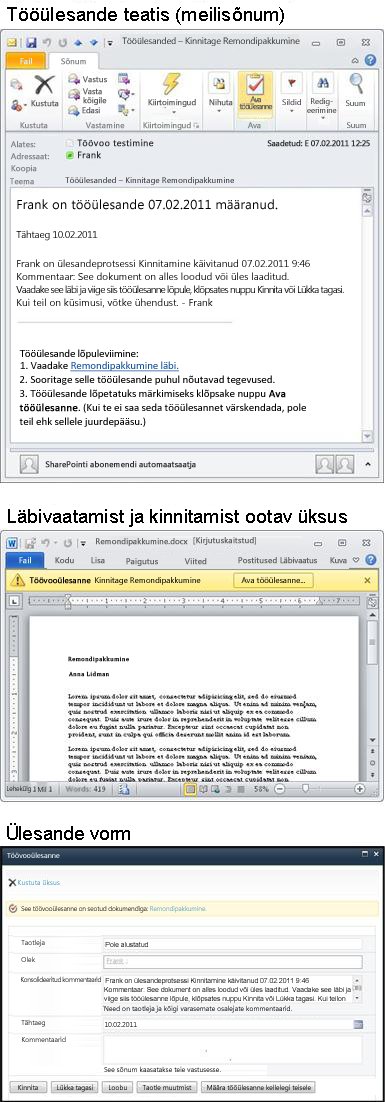
Märkus.: Tööülesande teavitussõnumi nupp Ava tööülesanne kuvatakse ribal ainult siis, kui sõnum avatakse Outlooki täielikus, arvutisse installitud versioonis ja mitte veebirakenduses Outlook Web Access.
2. Üksuse ja ülesandevormi avamine teavitussõnumi kaudu
Tehke järgmist.
-
Klõpsake tööülesande teavitussõnumi juhises Selle tööülesande lõpetamiseks asuvat üksuse linki.
-
Klõpsake avatud üksuse teateriba nuppu Ava tööülesanne.
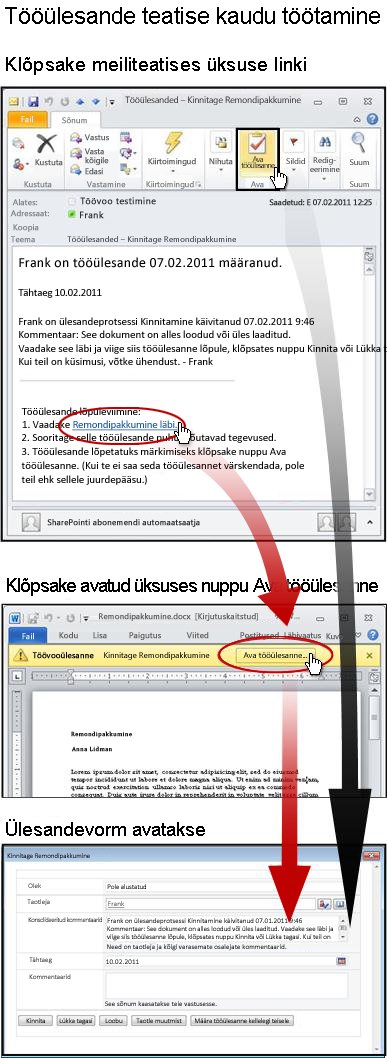
Märkus.: Tööülesande teavitussõnumi nupp Ava tööülesanne kuvatakse ribal ainult siis, kui sõnum avatakse Outlooki täielikus, arvutisse installitud versioonis ja mitte veebirakenduses Outlook Web Access.
3. Üksuse ja ülesandevormi avamine loendi või teegi kaud
Tehke järgmist.
-
Klõpsake loendis või teegis, kuhu läbi vaadatav üksus on talletatud, üksuse ja töövooga seotud linki Pooleli.
-
Klõpsake töövoo oleku lehel tööülesande tiitlit.
-
Klõpsake tööülesandevormi teateribal See töövooülesanne on seotud dokumendiga asuvat üksuse linki.
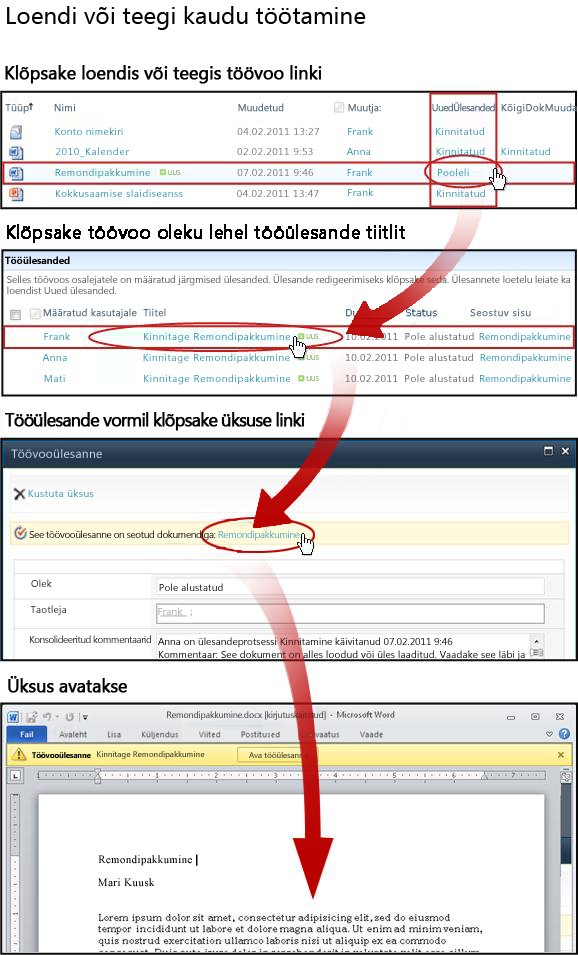
4. Üksuse läbivaatus
Selles näites on üksuseks Microsoft Wordi dokument.
Näpunäide.: Kui see on rühmaülesanne (st tervele rühmale või leviloendile määratud ülesanne, et üks rühmaliige saaks ülesande kogu rühma jaoks lõpule viia), on mõistlik tööülesanne enne üksuse ülevaatamist endale võtta . Nii vähendate võimalust, et ka mõni teine teie rühma liige artikli läbi vaatab. Juhised leiate selle jaotise 7. jaotisest Rühma ülesande taotlemine ja lõpetamine.
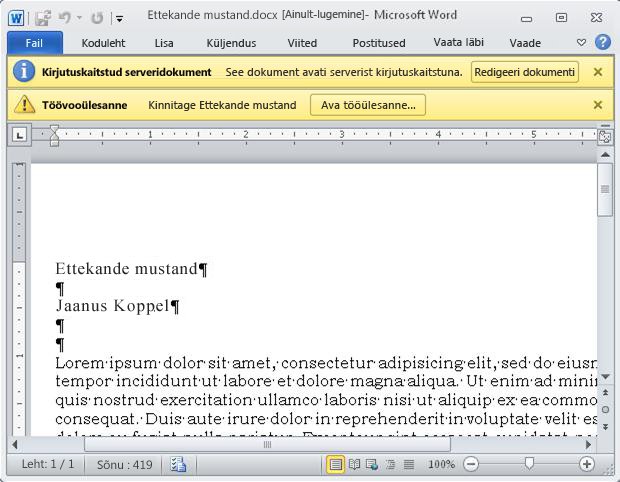
Pange tähele kahte kollast riba dokumendi ülaosas.
-
Server on kirjutuskaitstud See dokument on avatud kirjutuskaitstud režiimis, st saate dokumenti lugeda, kuid mitte muuta.(Võtke arvesse, et kinnitamise töövooülesande lõpetamisel ei tee te tavaliselt muudatusi otse üksuses endas. Selle asemel kasutate kõigi vastuste registreerimiseks ülesandevormi.)
-
Töövooülesanne Kui olete valmis oma vastuse ülesandevormil registreerima, klõpsake nuppu Ava tööülesanne.
5. Ülesandevormi täitmine ja esitamine
Kinnitamise töövoo ülesandevorm näeb välja järgmine.
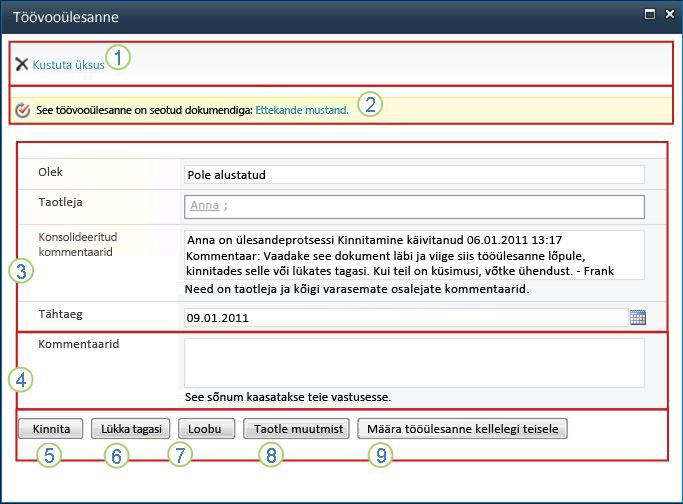
Võtke arvesse, et esimest kaht üksust (Kustuta üksus ja See töövooülesanne on seotud dokumendiga Üksuse tiitel) ei kuvata ülesandevormil, kui see avatakse läbivaadatava üksuse kaudu.
|
|
Üksuse kustutamine Klõpsake seda nuppu, et kustutada tööülesandevorm töövoo praegusest eksemplarist.
|
|---|---|
|
|
See töövooülesanne rakendatakse üksusele Üksuse tiitel Kui soovite avada üksuse läbivaatuseks, klõpsake seda linki siin. |
|
|
Väljad Olek, Taotleja, Konsolideeritud kommentaarid ja Tähtaeg Nendel neljal väljal olevaid kirjeid ei saa redigeerida ega muuta, kuid nendes olev teave võib olla teile kasulik. Pange tähele, et väli Konsolideeritud kommentaarid ei sisalda ainult täiendavaid juhiseid tööülesande lõpetamise kohta, vaid ka töövoo samas eksemplaris oma tööülesanded juba lõpetanud osalejate kõiki edastatud kommentaare. Samamoodi kuvatakse pärast vormi edastamist väljal Konsolideeritud kommentaarid järgnevatele osalejatele ka kõik teie poolt väljale Kommentaarid (4) lisatud kommentaarid. |
|
|
Kommentaarid Siia sisestatud tekst salvestatakse töövoo ajalukku ja kuvatakse järgnevatele osalejatele väljal Konsolideeritud kommentaarid (3). |
|
|
Kinnitamine Üksuse kinnitamiseks tippige esmalt soovitud selgitused väljale Kommentaarid (4) ja klõpsake seejärel seda nuppu. |
|
|
Tagasilükkamine Üksuse tagasilükkamiseks tippige esmalt soovitud selgitused väljaleKommentaarid (4) ja klõpsake seejärel seda nuppu. |
|
|
Loobumine Klõpsake seda nuppu, kui soovite tööülesande sulgeda muudatusi või vastuseid salvestamata. Tööülesanne jääb pooleli, kuid siiski teile määratuks. |
|
|
Muudatuse taotlemine Klõpsake seda nuppu, kui soovite taotleda läbivaadatava üksuse muutmist. Taotluse üksikasjade sisestamise vormi joonise ja täiendavad juhised leiate selle jaotise 8. teemast: Üksuse muudatuse taotlemine. Märkus.: See valik võib mõnes töövooülesandes olla välja lülitatud. |
|
|
Ülesande ümbermääramine Kui soovite kinnitamise tööülesande määrata kellelegi teisele, klõpsake seda nuppu. Ümbermääramise üksikasjade sisestamise lehe joonise ja täiendavad juhised leiate selle jaotise 7. teemast: Kinnitamise tööülesande määramine kellelegi teisele. Märkus.: See valik võib mõnes töövooülesandes olla välja lülitatud. |
6. Aegumisteatised
Kui tööülesande või kogu töövoo eksemplari lõpetamise tähtaeg on möödunud, saadetakse teatised automaatselt järgmistele inimestele:
-
isikule, kellele tööülesanne on määratud;
-
isikule, kes töövoo käivitas (või kui käivitamine oli automaatne, siis isikule, kes algselt töövoo lisas).
7. Rühma ülesande taotlemine ja lõpetamine (valikuline)
Kui kogu rühmale (kuhu kuulute ka teie) on määratud ainult üks tööülesanne, võib selle üksiku tööülesande taotleda ja rühma nimel lõpule viia suvaline rühma liige.
Taotlege tööülesannet enne, kui üksuse läbi vaatate. Niipea, kui olete seda teinud, määratakse tööülesanne teile ja ükski teine rühma liige ei saa seda lõpetada. (Nii teostab töö ainult üks rühma liige.)
-
Osutage töövoo oleku lehel teie rühmale määratud tööülesande nimele kuni kuvatakse nool.
-
Klõpsake noolt, siis käsku Redigeeri üksust ja seejärel tööülesandevormi nuppu Taotle tööülesannet.
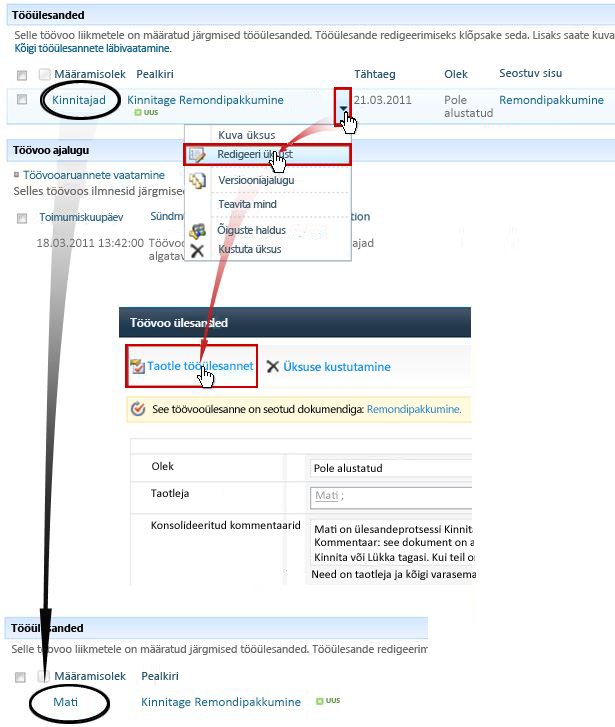
Töövoo oleku lehe värskendamisel näete, et tööülesanne pole enam määratud rühmale vaid teile.
Hiljem, kui soovite tööülesande seda lõpetamata uuesti rühmale anda, kasutage tööülesandevormi tagastamiseks samu samme, kuid klõpsake nuppu Vabasta tööülesanne.
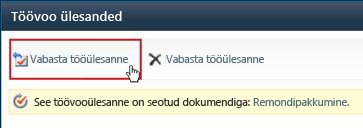
8. Üksuse muudatuse taotlemine (valikuline)
Enne selle toimingu alustamist arvestage, et töövoog võib olla häälestatud lõppema kohe, kui üksust muudetakse. Ehk peaksite küsima lisateavet inimeselt, kes töövoo käivitas või algselt lisas, et kontrollida, kas muudatuste tegemine ja töövoo lõppemine on sobilik.
Demonstreerime muudatuse taotlemist järgmise näidisolukorra abil.
Esmalt oletage, et olete Kalle.
Seejärel oletage, et teie kolleeg Anne käivitas kinnitamise töövoo enda loodud dokumendil.
Anne dokumenti läbi vaadates tundub teile, et sissejuhatus on liiga pikk.
Klõpsate töövoo tööülesandevormi allosas nuppu Taotle muudatust ja täidate siis vastava vormi.
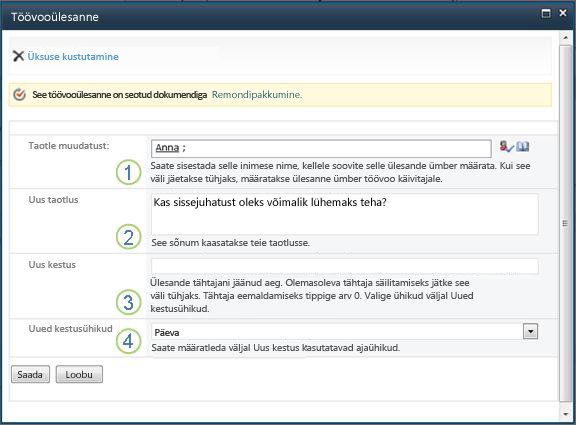
|
|
Muudatuse taotlemine Sisestage selle isiku nimi või meiliaadress, kellelt muudatust taotlete. (Kui soovite saata taotluse töövoo käivitanud isikule (kui töövoog käivitati automaatselt, siis kinnitamise töövoo algselt lisanud isikule), jätke see väli tühjaks.) |
|---|---|
|
|
Uus taotlus Kirjeldage muudatust, mida soovite teha, ja lisage vajadusel muudatust tegeva isiku jaoks vajalik teave. (Siia sisestatud tekst lisatakse alasse Konsolideeritud kommentaarid.) |
|
|
Uus kestus Tehke ühte järgmisest kolmest toimingust.
|
|
|
Uued kestusühikud Kui soovite ülesandele määrata uue kestuse, kasutage seda välja koos väljaga Uus kestus, et määratleda ülesande täitmise periood. (Nt järgmiselt: 3 päeva , 1 kuu või 2 nädalat.) |
Kui kõik vormi kirjed sobivad, klõpsake nuppu Saada ning teie praeguse ülesande olekuks märgitakse Lõpetatud. (Kuid see pole veel päris viimane toiming. Kui Anne muutmise lõpetab, määratakse teile uus kinnitamisülesanne.)
Samal ajal saadetakse Annele järgmine meiliteatis:
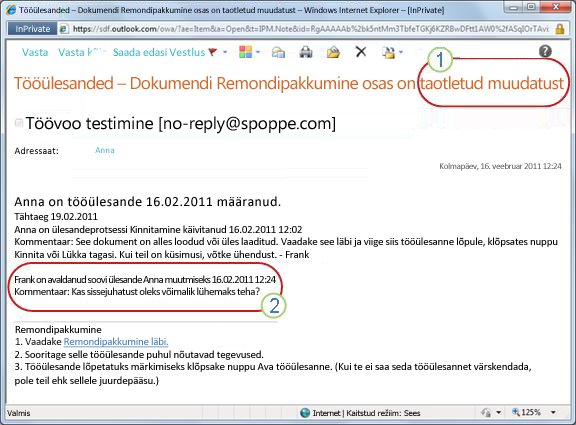
Anne näeb reale Teema (joonisel tähistatud numbriga 1) pilku heites, et see pole tavaline kinnitamise teatis, vaid üksuse muudatuse taotlus. Teabe konkreetse taotletud muudatuse kohta leiab ta jaotisest Taotletud on muutmist (tähistatud numbriga 2).
Anne registreerib üksuse välja, teeb taotletud muudatused, salvestab need ja registreerib üksuse uuesti sisse.
Seejärel avab ta töövoo oleku lehe tööülesannete ala kaudu muutmistaotluse tööülesande.
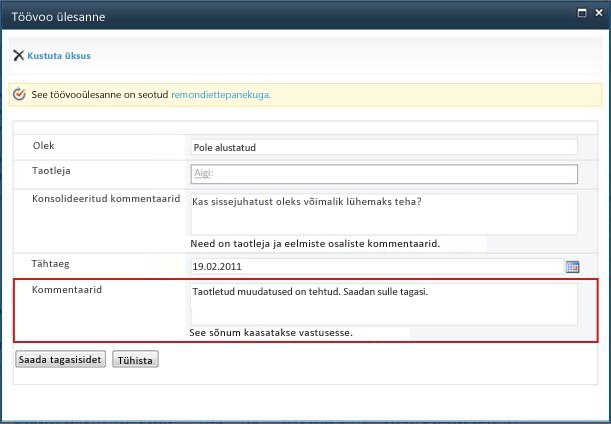
Anne lisab väljale Kommentaarid soovitud teabe ja klõpsab siis nuppu Saada vastus. Töövoog sooritab seejärel kaks järgmist toimingut:
-
Anne muutmistaotluse olekuks märgitakse Lõpetatud;
-
teile määratakse uus kinnitamise tööülesanne (koos kommentaaridega, mille Anne lisas väljale Konsolideeritud kommentaarid) ja saadetakse tööülesande teatis.
Nüüd saate teie muudetud üksuse läbivaatuse lõpetada.
Samal ajal kõiki toimunud tegevusi jälgitakse ja need kuvatakse töövoo oleku lehe jaotises Töövoo ajalugu (nagu järgmisel joonisel).

Kogu toimingu skeem on järgmine.
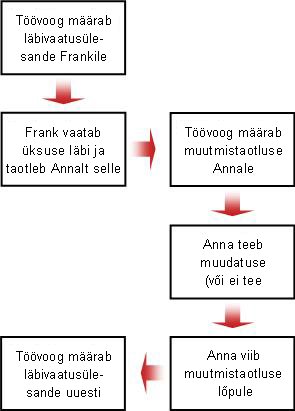
9. Kinnitamisülesande määramine kellelegi teisele (valikuline)
Kui soovite, et teie eest lõpetaks teile määratud töövooülesande keegi teine, klõpsake töövoo ülesandevormi nuppu Määra tööülesanne kellelegi teisele.
Kuvatakse vorm.
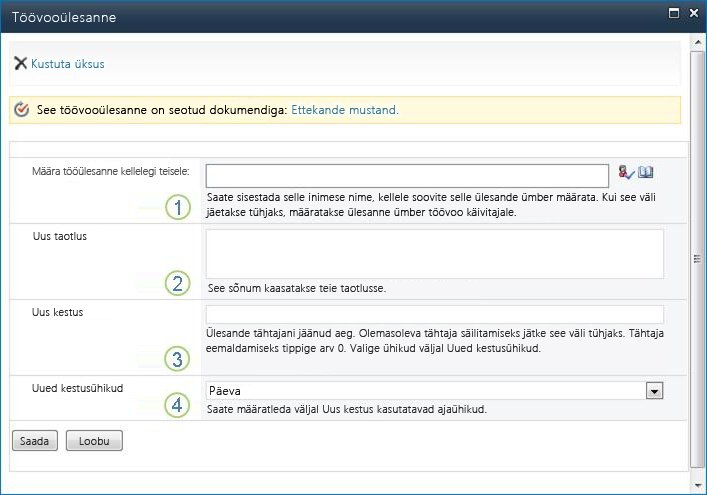
|
|
Ülesande ümbermääramine Sisestage selle isiku nimi või meiliaadress, kellele soovite tööülesande määrata. Kui soovite tööülesande määrata töövoo käivitanud isikule (kui töövoog käivitati automaatselt, siis töövoo algselt lisanud isikule), jätke see väli tühjaks. |
|---|---|
|
|
Uus taotlus Lisage soovi korral teave, mida vajab tööülesande lõpetamiseks isik, kellele see määratakse. (Siia sisestatud tekst lisatakse alasse Konsolideeritud kommentaarid.) |
|
|
Uus kestus Tehke ühte järgmisest kolmest toimingust.
|
|
|
Uued kestusühikud Kui soovite ülesandele määrata uue kestuse, kasutage seda välja koos väljaga Uus kestus, et määratleda ülesande täitmise periood. (Nt järgmiselt: 3 päeva , 1 kuu või 2 nädalat.) |
Kui olete vormi täitnud, klõpsake nuppu Saada. Teie tööülesanne märgitakse Lõpetatuks ja isikule, kes on nüüd tööülesande eest vastutav, määratakse uus tööülesanne ja saadetakse vastav teavitus.
Kui lisasite uut teavet, siis see kuvatakse uue tööülesande teatise väljal Delegeerija (järgmisel joonisel tähistatud numbriga 1).
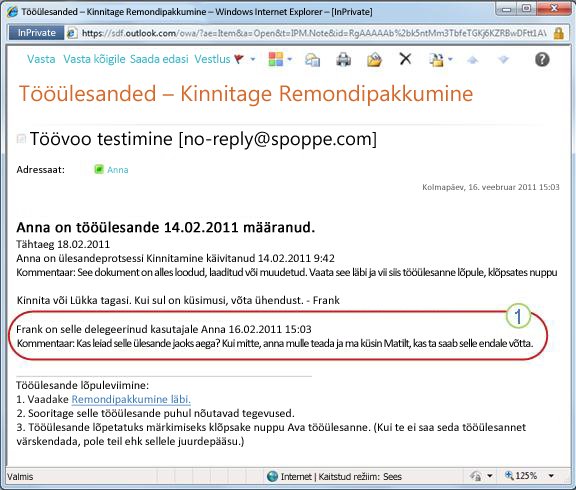
Kõiki neid muudatusi jälgitakse ja need kuvatakse töövoo oleku lehe jaotistes Tööülesanded ja Ajalugu (nagu järgmisel joonisel).
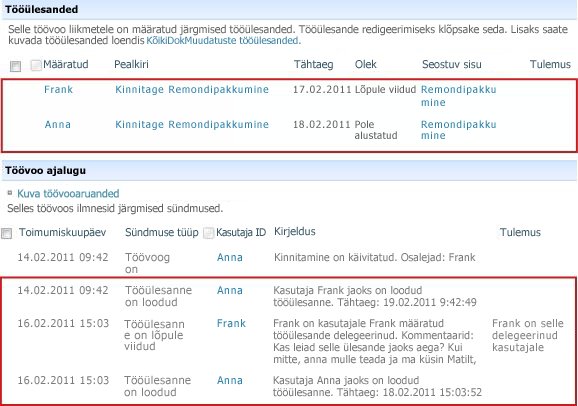
10. Ülesande lõpetamine välise osaleja nimel (valikuline)
Nende liikmete lisamiseks, kes ei kuulu ettevõte SharePointi saidile, on olemas teistsugune toiming. Selles toimingus esindab keegi saidi liikmetest välist osalejat.
-
Lisage välise osaleja meiliaadress seosevormi teise lehe sobivale väljale Määramine.
-
Töövoog määrab välise osaleja tööülesande saidiliikmele, kes töövoo käivitas (või kui töövoog käivitati automaatselt, siis töövoo algselt lisanud liikmele). See isik (kellele tööülesanne tegelikult määrati) esindab välist osalejat.
-
Sellele saidiliikmele saadetakse tööülesande teatis koos juhistega saata läbivaadatava üksuse koopia välisele osalejale. (Samal ajal saadetakse ka välisele osalejale tööülesande teatise koopia, mis võib sisaldada talle kasulikku eelinfot.)
-
Saidiliige, kellele tööülesanne on tegelikult määratud, saadab üksuse koopia välisele osalejale.
-
Väline osaleja vaatab üksuse läbi ja edastab oma vastuse saidiliikmele.
-
Kui välise osaleja vastus saabub, lõpetab saidiliige tööülesande välise osaleja nimel.
Selle toimingu skeem on järgmine.
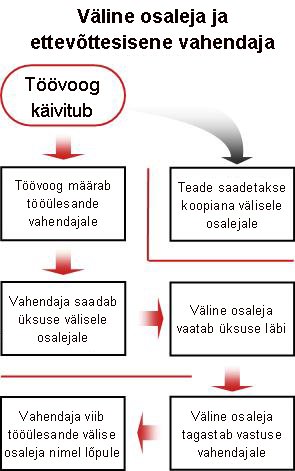
Töövoo oleku leht on töövoo eksemplari jälgimiseks, reguleerimiseks ja käivitatud töövoo peatamiseks mõeldud keskne koht.
Tutvustame teile esmalt, kuidas sellele lehele pääseda, ja seejärel õpetame, kuidas seal leiduvaid suvandeid ja teavet kasutada. Lõpuks tutvustame kahte teist lehte, kust saate täiendavat teavet jälgimise kohta.
Selle jaotise teemad
1. Töövoo oleku lehe avamine
Klõpsake loendis või teegis, kuhu üksus on talletatud, soovitud üksuse ja töövooga seotud linki Pooleli.
Järgmises näites on üksuseks dokument nimega „Ettekande mustand” ja töövooks „Kinnitamine 3”.
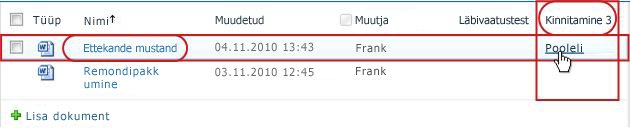
Avatakse töövoo oleku leht.
Märkused:
-
Kui loend või teek sisaldab palju üksusi, saate otsitava üksuse kiiremaks leidmiseks üksused sortida ja/või filtreerida. Kui sordite ja/või filtreerite korduvalt samal viisil, saate luua kohandatud vaate, mis selle tegevuse automatiseerib.
-
Töövoo oleku lehe avamiseks saate klõpsata ka konkreetse eksemplari käivitamisel saadetud meiliteatise linki Selle töövoo oleku kuvamine või lõpetamisel saadetud meiliteatise linki Töövoo ajaloo kuvamine.
2. Töövoo oleku lehe kasutamine töövoo edenemise jälgimiseks
Töövoo oleku lehe iga jaotist kujutava joonise alt leiate jälgimisega seotud küsimused, millele vastav jaotis vastuse annab.
Töövoo teabe jaotis
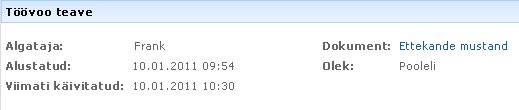
Sellest jaotisest leiate vastused järgmistele küsimustele.
-
Kes selle töövoo eksemplari käivitas?
-
Millel see eksemplar käivitati?
-
Millal ilmnes selle eksemplari viimane toiming?
-
Millisel üksusel on eksemplar käivitatud?
-
Millises olekus praegune eksemplar on?
Tööülesannete jaotis

Sellest jaotisest leiate vastused järgmistele küsimustele.
-
Millised tööülesanded on juba loodud ja määratud ning milline on nende praegune olek?
-
Millised tööülesanded on juba lõpetatud ja millised olid neist iga tulemused?
-
Millal on iga juba loodud ja määratud tööülesande tähtaeg?
Selles jaotises ei kuvata kustutatud ja veel määramata tööülesandeid.
Töövoo ajaloo jaotis
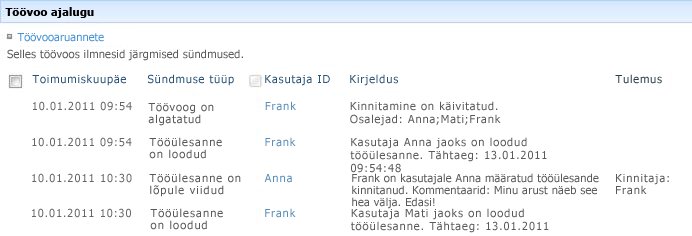
Sellest jaotisest leiate vastused järgmistele küsimustele.
-
Millised sündmused on selles töövoo eksemplaris juba toimunud?
-
Arvestage, et tähtaja ületanud tööülesandeid ja teatisi nende kohta siin ei kuvata.
3. Aktiivsete tööülesannete (juba määratud) muutmine
Juba määratud (kuid veel lõpetamata) üksuste muutmiseks on kaks võimalust.
-
Ühe aktiivse tööülesande muutmine
-
Kõikide aktiivsete tööülesannete muutmine
Ühe aktiivse tööülesande muutmine
Õigused Mõnele muule kui iseendale määratud ülesande muutmiseks peab teil olema Loendid haldamise õigus. (Rühmal Omanikud on loendite haldamise õigus vaikimisi, kuid rühmadel Liikmed ja Külastajad seda õigust pole. Seega on võimalik, et teil on näiteks õigused, mis lubavad teil töövoo käivitada, kuid mitte muuta teise osaleja ülesannet.)
Kui teil on vajalikud õigused, tehke järgmist.
-
Klõpsake loendis Tööülesanded ülesande tiitlit.
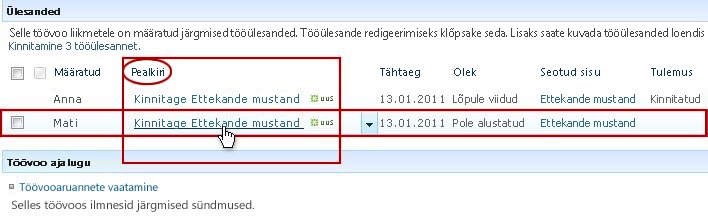
-
Kasutage tööülesande lõpetamiseks, kustutamiseks või ümbermääramiseks tööülesandevormi.
Üksikasjalikud juhised ülesandevormi kasutamise kohta leiate selle artikli jaotisest Lõpuleviimine.
Kõikide aktiivsete tööülesannete muutmine
Õigused Kõik neli järgmisel joonisel olevat käsulinki on töövoo oleku lehel nähtavad kõigile, kellel on loendite haldamise õigus. Esimesed kolm linki kuvatakse töövoo eksemplari käivitanud kasutajale, kuid link Lõpeta see töövoog kuvatakse ainult sellele kasutajale, kellel on loendite haldamise õigus. (Rühmal Omanikud on loendite haldamise õigus vaikimisi, kuid rühmadel Liikmed ja Külastajad seda õigust pole.)
-
Klõpsake töövoo visualiseerimise ala all olevat linki Värskenda aktiivseid kinnitamise tööülesandeid.
-
Tehke avaneval vormil soovitud muudatused ja klõpsake siis nuppu OK.
-
Muudatuste kohta saadetakse sõnumid inimestele, kellele on praeguses käituses määratud mõni tööülesanne.
-
Juba lõpetatud, kustutatud või alles määramata tööülesandeid sellel vormil tehtud muudatused ei mõjuta.
-
Kui soovite muuta alles määramata ülesandeid, vaadake järgmist jaotist: Tulevaste ülesannete muutmine.
-
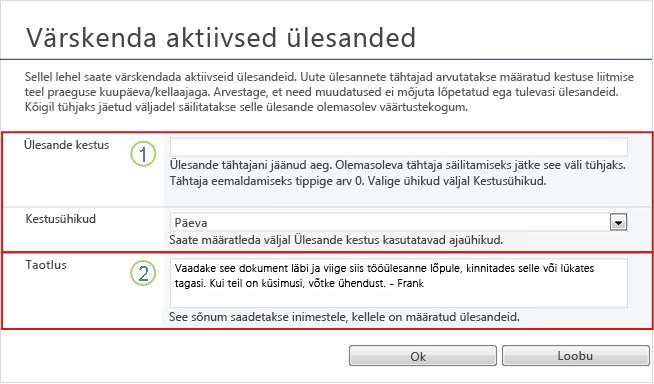
|
|
Ülesande kestus, kestusühikud
|
|---|---|
|
|
Taotlus
|
-
Kui kõik selle vormi väljad on seatud soovitud viisil, klõpsake nuppu OK.
Kõik praeguse eksemplari aktiivsed tööülesanded muudetakse.
4. Tulevaste ülesannete (veel määramata) muutmine
Õigused Kõik neli järgmisel joonisel olevat käsulinki on töövoo oleku lehel nähtavad kõigile, kellel on loendite haldamise õigus. Esimesed kolm linki kuvatakse töövooeksemplari käivitanud isiku lehel, kuid linki Lõpeta see töövoog koheei kuvata, välja arvatud juhul, kui sellel isikul on Loendid haldamise õigus. (Rühmal Omanikud on loendite haldamise õigus vaikimisi, kuid rühmadel Liikmed ja Külastajad seda õigust pole.)
-
Klõpsake töövoo oleku lehel kohe töövoo visualiseeringu all olevat linki Lisa või värskenda töövoo Kinnitamine kinnitajad.
-
Tehke avaneval vormil soovitud muudatused ja klõpsake siis nuppu VÄRSKENDA.
Märkus.: Juba loodud ja määratud tööülesandeid sellel vormil tehtud muudatused ei mõjuta.
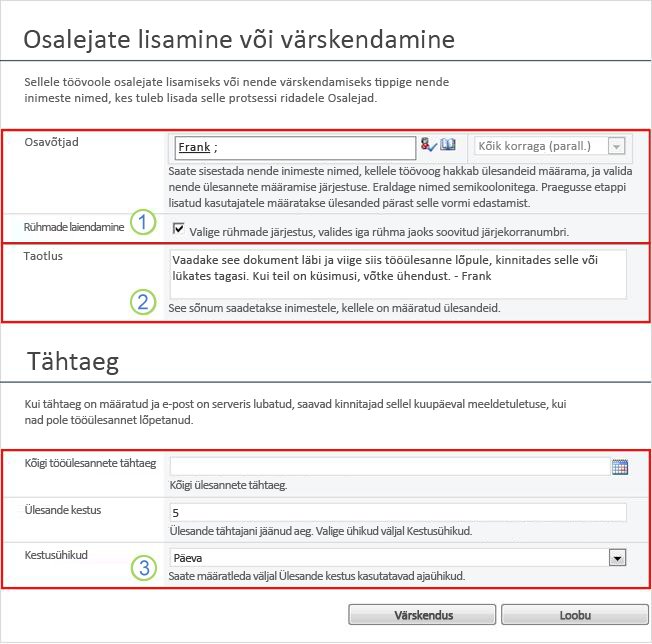
|
|
Osalejad, järjestus, rühma laiendamine
Märkus.: Märkige jaotises Laienda rühmad oleva märkeruut vastavalt sellele, kas soovite loetletud levirühmade jaoks määrata ühe ülesande terve rühmale või ühe ülesande igale liikmele. Lisateavet nende väljade kasutamise kohta leiate selle artikli jaotisest KAVANDAMINE ja jaotise Lisamine vastavast teemast (Loend/teek või Saidikogum). |
|---|---|
|
|
Taotlus
|
|
|
Kõikide tööülesannete tähtaeg, ülesande kestus, kestuseühikud
|
-
Kui kõik selle vormi väljad on seatud soovitud viisil, klõpsake nuppu OK.
Muudatused kajastuvad kõigis praeguse eksemplari tulevastes tööülesannetes.
5. Töövoo käivitamise tühistamine või lõpetamine
Käivitatud töövooeksemplari peatamiseks enne selle lõpetamist on kaks võimalust:
-
Töövoost loobumine. Kõigist tööülesannetest loobutakse, kuid need säilitatakse töövoo oleku lehe alas Tööülesanded.
-
Töövoo lõpetamine Kõik tööülesanded tühistatakse ja kustutatakse töövoo oleku lehe alast Tööülesanded . (Siiski kajastuvad need endiselt alas Töövoo ajalugu.)
Allpool on mõlema meetodi juhised.
Loobumine (kõigist tööülesannetest loobutakse, kuid need säilitatakse nii tööülesannete kui ajalooloendis)
Õigused Kõik neli järgmisel joonisel olevat käsulinki on töövoo oleku lehel nähtavad kõigile, kellel on loendite haldamise õigus. Esimesed kolm linki kuvatakse töövoo eksemplari käivitanud kasutajale, kuid link Lõpeta see töövoog kuvatakse ainult sellele kasutajale, kellel on loendite haldamise õigus. (Rühmal Omanikud on loendite haldamise õigus vaikimisi, kuid rühmadel Liikmed ja Külastajad seda õigust pole.)
Kui töövoo praegust eksemplari pole enam vaja, saate selle peatada.
-
Klõpsake töövoo oleku lehel kohe töövoo visualiseeringu all olevat linki Loobu kõigist kinnitamise tööülesannetest.
-
Kinnitamiseks klõpsake nuppu Jah.
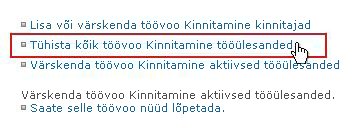
Kõigist praegustest tööülesannetest loobutakse ja töövoog lõpetatakse ja see jääb olekusse Loobutud. Loobutud tööülesanded kuvatakse siiski nii alas Tööülesanded kui alas Töövoo ajalugu.
Peatamine (kõik tööülesanded kustutatakse tööülesannete loendist, kuid need säilitatakse ajalooloendis)
Õigused Kõik neli järgmisel joonisel olevat käsulinki on töövoo oleku lehel nähtavad kõigile, kellel on loendite haldamise õigus. Esimesed kolm linki kuvatakse töövoo eksemplari käivitanud kasutajale, kuid link Lõpeta see töövoog kuvatakse ainult sellele kasutajale, kellel on loendite haldamise õigus. (Rühmal Omanikud on loendite haldamise õigus vaikimisi, kuid rühmadel Liikmed ja Külastajad seda õigust pole.)
Kui ilmneb tõrge või töövoog lakkab töötamast ja ei vasta, saab selle peatada.
Klõpsake töövoo oleku lehel kohe töövoo visualiseeringu all olevat linki Saate selle töövoo lõpetada ja seejärel kinnitamiseks nuppu Jah.
Kõigist töövoo loodud tööülesannetest loobutakse ja need kustutatakse töövoo oleku lehe alast Tööülesanded, kuid need säilitatakse siiski alas Töövoo ajalugu. Töövoog lõpetatakse ja see jääb olekusse Töövoog on tühistatud.
6. Kuidas vaadata, millised töövood on üksuse jaoks käivitatud?
Konkreetsel üksusel praegu töötavate töövoogude loendi leiate töövoogude lehelt.
-
Avage loend või teek, kuhu üksus on talletatud.
-
Osutage soovitud üksuse nimele, klõpsake kuvatavat noolt ja seejärel klõpsake rippmenüü käsku Töövood.
-
Üksusel praegu töötavate eksemplaride loendi leiate lehe Töövood: Üksuse nimi jaotisest Töötavad töövood.
Märkus.: Pange tähele, et ühe töövooversiooni mitu eksemplari ei saa korraga samas üksuses töötada. Näiteks on lisatud kaks töövoogu, mis mõlemad põhinevad kinnitamise mallil. Ühe nimi on Plaani kinnitamine ja teise nimi on Eelarve kinnitamine. Igal üksusel saab igal ajal käivitada iga plaani kinnitamise ja eelarve kinnitamise eksemplari, kuid mitte mõlema töövookahte eksemplari.
7. Terve saidikogumi töövoogude jälgimine
Saidikogumi administraatorid saavad kiiresti vastuse järgmistele küsimustele.
-
Mitu töövoomallil põhinevat töövoogu saidikogumis praegu on?
-
Kas iga töövoomall on saidikogumis praegu aktiivne või passiivne?
-
Mitu igal töövoomallil põhinevat töövoo versioonide eksemplari saidikogumis praegu töötab?
Selleks tehke järgmist.
-
Avage saidikogumi avaleht (mitte kogumis asuva saidi või alamsaidi avaleht).
-
Klõpsake

-
Klõpsake lehe Saidisätted jaotises Saidi administreerimine linki RSS.
Avatakse töövoogude leht koos kuvatud teabega.
Mis saab edasi?
Kui see töövoo versioon käivitatakse esimest korda, soovitame lugeda selle artikli jaotisest LÄBIVAATUS juhiseid selle kohta, kuidas kuvada eksemplari sündmused ja kontrollida, kas töövoog töötab plaanipäraselt.
Kui teie töövoo eksemplar on lõppenud, saate selle ajalukku salvestatud sündmused läbi vaadata. (Iga eksemplari kirjele pääsete juurde kuni 60 päeva jooksul pärast eksemplari lõppu.)
NB!: Arvestage, et töövoo ajalugu on mõeldud ainult mitteametlikuks kasutamiseks. Seda ei saa kasutada ametlikuks auditiks või muul juriidilisel (tõenduslikul) eesmärgil.
Saate luua aruandeid töövoo üldise jõudluse kohta mitmes eksemplaris.
Selle jaotise teemad
1. Hiljutise eksemplari sündmuste läbivaatus
Kui üksus jääb samasse loendisse või teeki ja kuni sellel üksusel käivitatakse kogu aeg sama töövoog, saab loendi või teegi kaudu vaadata hiljutise eksemplari ajalugu.
Hiljuti suvalisel üksusel käivitatud eksemplari töövoo oleku lehe vaatamiseks tehke järgmist.
-
Klõpsake loendis või teegis, kus üksus asub, soovitud üksuse ja töövooga seotud olekulinki.
Järgmises näites on üksuseks dokument nimega Ettekande mustand ja töövooks Uue dokumendi kinnitamine.

Töövoo oleku lehe allosas asub jaotis Töövoo ajalugu.
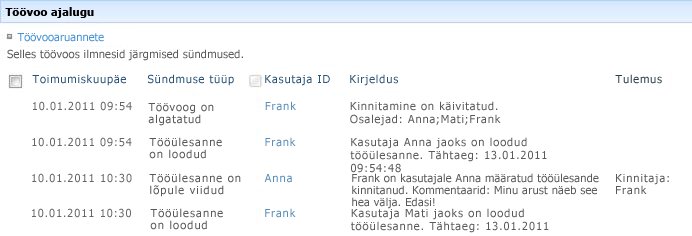
Jaotise algusse
2. Eksemplari ajaloo vaatamine kuni 60 päeva jooksul
Mida teha siis, kui soovite pärast sama töövoo samal üksusel uuesti käivitamist vaadata eksemplari ajalugu?
Saate seda kuni 60 päeva jooksul teha ühel järgmistest viisidest: loendi või teegi kaudu või töövoo lõpetamise teatise kaudu.
Loendi või teegi kaudu
-
Avage loend või teek, kuhu üksus on talletatud.
-
Osutage soovitud üksuse nimele, klõpsake kuvatavat noolt ja seejärel klõpsake rippmenüü käsku Töövood.
-
Klõpsake lehe Töövood: Üksuse nimi jaotises Lõpuleviidud töövood töövoo eksemplari või oleku nime, mille soovite läbi vaadata.
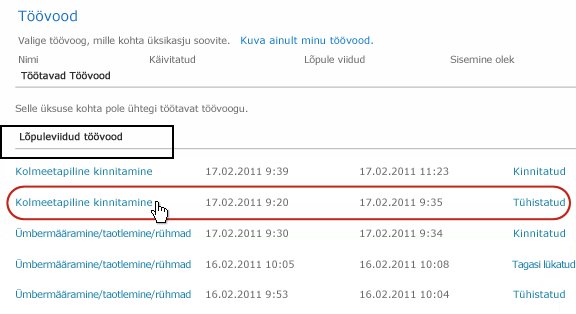
Töövoo lõpetamise teatise kaudu
-
Avage läbivaadatava üksuse töövoo lõpetamise teatis ja klõpsake siis linki Töövoo ajaloo kuvamine.
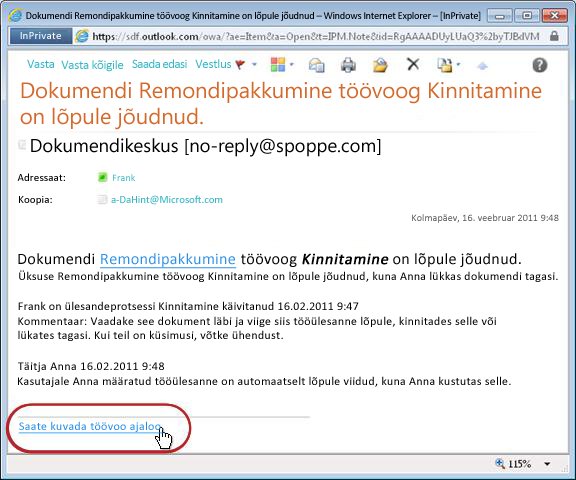
Kõigi lõpetamisteatiste säilitamiseks võiksite luua Outlooki reegli. Häälestage reegel kopeerima kõik sissetulevad sõnumid, mille tekst on realTeema lõpetatud, eraldi kausta. (Veenduge, et teie Outlooki reegel kopeerib sissetulevad sõnumid ega teisalda neid lihtsalt või neid ei kuvata ka teie sisendkaustas.)
Jaotise algusse
3. Töövoo jõudlusearuannete loomine
Saate lisateavet mõne oma töövoo versiooni üldise jõudluse kohta aja jooksul ja mitmes eksemplaris, kui loote ühe või mõlemad järgmistest eelmääratletud aruannetest.
-
Tegevuse kestuse aruanne See aruanne näitab nii seda, kui kaua kulub keskmiselt aega iga töövoo tegevuse lõpetamiseks, kui ka seda, kui kaua kulub aega töövoo täieliku käituse ehk eksemplari lõpetamiseks.
-
Loobumise ja tõrkearuanne See aruanne näitab, kas töövoost loobutakse sageli või kas seal esineb enne lõpetamist tõrkeid.
Saadaolevate töövooaruannete loomine
-
Klõpsake loendis või teegis konkreetse töövoo veerus Olek asuvat olekuteabe linki.

-
Klõpsake töövoo oleku lehe jaotises Töövoo ajalugu käsku Töövooaruannete vaatamine.
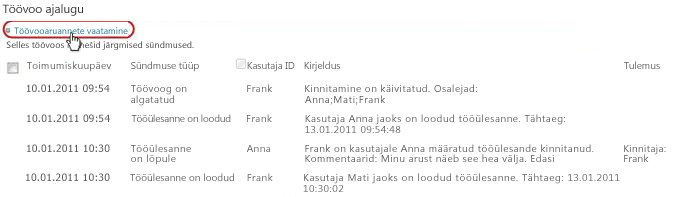
-
Otsige üles töövoog, mille aruannet soovite vaadata, ja klõpsake siis soovitud aruande nime.
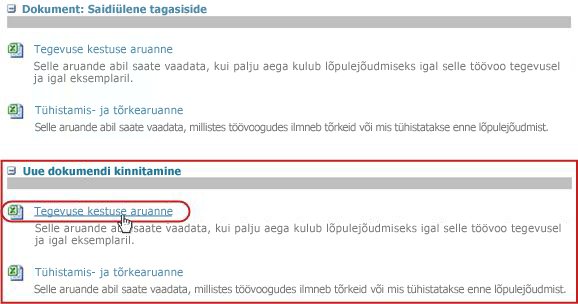
-
Säilitage või muutke kohandamise lehel asukoht, kus aruandefail luuakse, ja klõpsake siis nuppu OK.
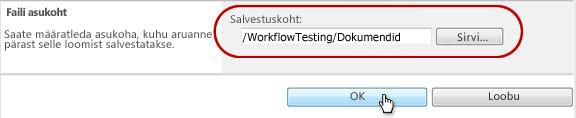
-
Kui aruanne on valmis, klõpsake selle vaatamiseks järgmisel joonisel kujutatud linki. Vastasel juhul klõpsake lõpetamiseks ja dialoogiboksi sulgemiseks nuppu OK. (Hiljem, kui olete valmis aruannet vaatama, leiate selle eelmises toimingus määratud asukohast.)
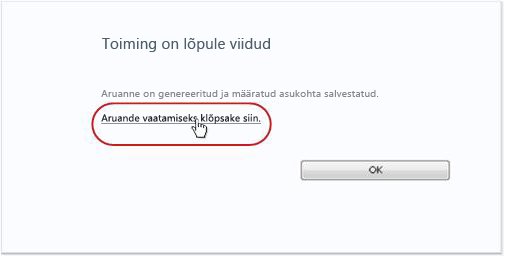
Mis saab edasi?
Kui töövoog töötab täpselt nii, nagu soovite, olete valmis seda kasutama.
Lisateavet töövoo muutmise kohta leiate selle artikli jaotisest MUUTMINE.
Pärast oma uue kinnitamise töövoo esimese eksemplari käivitamist ja tulemuste läbivaatamist, soovite ehk töövoo konfiguratsioonis mõned muudatused teha.
Võib-olla soovite ka tulevikus konfiguratsioonis täiendavaid muudatusi teha.
Samuti soovite ehk mingil hetkel töövoo lühemaks või pikemaks ajaks keelata (kuid mitte seda eemaldada) või selle tõepoolest täielikult eemaldada.
Selle jaotise teemad
1. Töövoo püsisätete muutmine
Saate olemasoleva töövoo sätted püsivalt muuta, kui avate ja redigeerite seosevormi, mida kasutasite algselt selle lisamiseks.
Kui töövoog töötab ainult ühes loendis või teegis, tehke järgmist.
-
Avage loend või teek, kus töövoog töötab.
-
Klõpsake lindil menüüd Loend või Teek.
Märkus.: Menüü nimi võib sõltuvalt loendi või teegi tüübist erineda. Näiteks kalendriloendis on menüü nimeks Kalender.
-
Klõpsake jaotises Sätted linki Töövoo sätted.
-
Klõpsake töövoosätete lehe veerus Töövoo nimi (klõpsake sätete muutmiseks) selle töövoo nime, mille sätteid soovite muuta.
Märkus.: Kui soovitud kinnitamise töövoogu loendis ei kuvata, võib see olla seostatud ainult ühe sisutüübiga. Selles loendis kuvatavaid töövooge juhib jaotis Need töövood on konfigureeritud töötama seda tüüpi juhtelemendiga üksustel , mis asuvad kohe loendi all. (Vt joonist.) Klõpsake rippmenüüs sisutüübi suvandeid, et näha, milline neist kuvab soovitud töövoo. Kui soovitud töövoog kuvatakse loendis, klõpsake selle nime.
-
Tehke ja salvestage soovitud muudatused seosevormi samal kahel lehel, mida kasutasite algse töövoo lisamiseks.
Lisateavet seosevormi väljade ja juhtelementide kohta leiate selle artikli jaotisest KAVANDAMINE ja jaotise Lisamine vastavast teemast (Loend/teek või Saidikogumi).
Kui töövoog töötab kõigis saidikogumi loendites ja teekides, tehke järgmist.
-
Avage saidikogumi avaleht (mitte kogumis asuva saidi või alamsaidi avaleht).
-
Klõpsake

-
Klõpsake saidisätete lehe jaotises Veebikujundaja galeriid nuppu Saidi sisutüübid.
-
Klõpsake lehel Saidi sisutüübid selle sisutüübi nime, millel töövoog töötab.
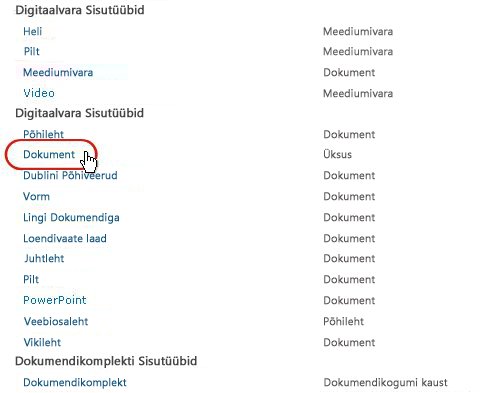
-
Klõpsake valitud sisutüübi lehel jaotises Sättednuppu Töövoo sätted.
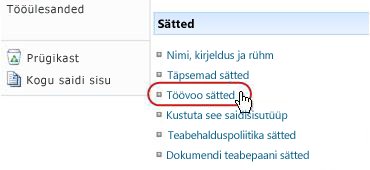
-
Klõpsake töövoosätete lehe veerus Töövoo nimi (klõpsake sätete muutmiseks) selle töövoo nime, mille sätteid soovite muuta.
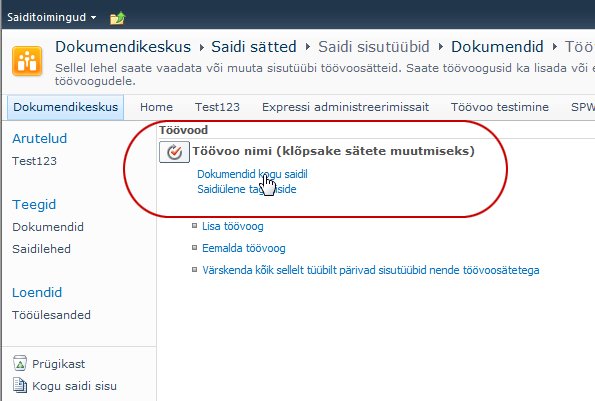
-
Tehke ja salvestage soovitud muudatused seosevormi samal kahel lehel, mida kasutasite algse töövoo lisamiseks.
Lisateavet seosevormi väljade ja juhtelementide kohta leiate selle artikli jaotisest KAVANDAMINE ja jaotise Lisamine vastavast teemast (Loend/teek või Saidikogumi).
2. Töövoo keelamine või eemaldamine
Kui töövoog töötab ainult ühes loendis või teegis, tehke järgmist.
-
Avage loend või teek, kus töövoog töötab.
-
Klõpsake lindil menüüd Loend või Teek.
Märkus.: Menüü nimi võib sõltuvalt loendi või teegi tüübist erineda. Näiteks kalendriloendis on menüü nimeks Kalender.
-
Klõpsake jaotises Sätted linki Töövoo sätted.
-
Klõpsake lehel Töövoo sätted linki Eemalda, blokeeri või taasta töövoog.
-
Lehel Töövoogude eemaldamine oleva vormi abil saate töövooge keelata, uuesti lubada ja eemaldada.
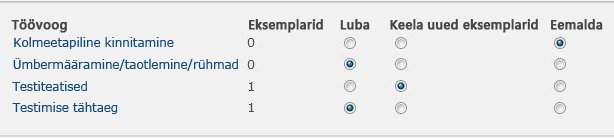
Vormil on viis veergu.
-
Töövoog Töövoo nimi.
-
Eksemplarid Praegu üksustel töötavate töövoo eksemplaride arv.
-
Luba Suvand, mis lubab töövool tavapäraselt edasi töötada.
-
Keela uued eksemplarid Suvand, mis lubab praegu töötavatel töövoo eksemplaridel lõppeda, kuid keelab töövoo uute eksemplaride käivitamise. (Selle toimingu saab tagasi võtta. Töövoo hiljem uuesti lubamiseks, naaske sellele lehele ja valige suvand Luba.)
-
Eemalda Suvand, mis eemaldab töövoo loendist või teegist täielikult. Kõik töötavad eksemplarid peatakse kohe ja selle töövoo veergu ei kuvata enam loendi või teegi lehel. (Seda toimingut ei saa tagasi võtta.)
Kui töövoog töötab kõigis saidikogumi loendites ja teekides, tehke järgmist.
-
Avage saidikogumi avaleht (mitte kogumis asuva saidi või alamsaidi avaleht).
-
Klõpsake

-
Klõpsake lehe Saidisätted jaotises Galeriid linki Saidi sisutüübid.
-
Klõpsake lehel Saidi sisutüübid selle sisutüübi nime, millega töövoog on seotud.
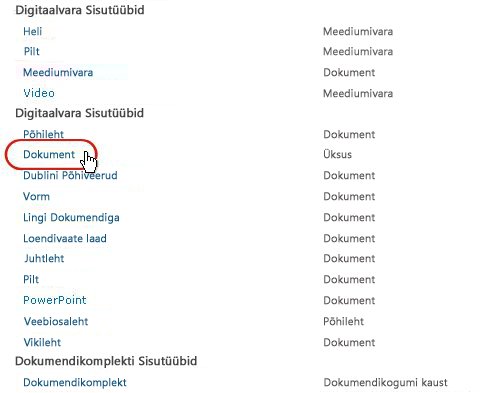
-
Klõpsake valitud sisutüübi lehel jaotisesSätted nuppu Töövoo sätted.
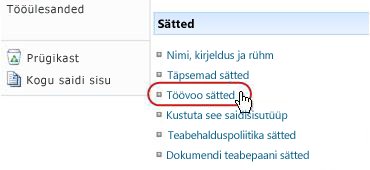
-
Klõpsake lehel Töövoo sätted linki Eemalda, blokeeri või taasta töövoog.
-
Lehel Töövoogude eemaldamine oleva vormi abil saate töövooge keelata, uuesti lubada ja eemaldada.
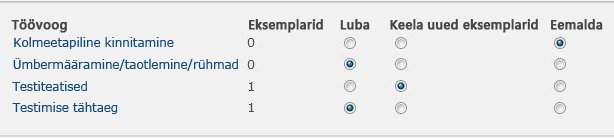
Vormil on viis veergu.
-
Töövoog Töövoo nimi.
-
Eksemplarid Praegu üksustel töötavate töövoo eksemplaride arv.
-
Luba Suvand, mis lubab töövool tavapäraselt edasi töötada.
-
Keela uued eksemplarid Suvand, mis lubab praegu töötavatel töövoo eksemplaridel lõppeda, kuid keelab töövoo uute eksemplaride käivitamise. (Selle toimingu saab tagasi võtta. Töövoo hiljem uuesti lubamiseks, naaske sellele lehele ja valige suvand Luba.)
-
Eemalda Suvand, mis eemaldab töövoo saidikogumis täielikult. Kõik töötavad eksemplarid peatakse kohe ja selle töövoo veergu ei kuvata enam loendi või teegi lehel. (Seda toimingut ei saa tagasi võtta.)
Mis saab edasi?
Kui tegite muudatusi, käivitage muudatuste mõju kontrollimiseks töövoo proovieksemplar.
Täiendav kohandamine
SharePointi toodetega kaasas olevate töövoogude täiendavaks kohandamiseks on palju võimalusi.
Saate ka ise kohandatud töövooge luua.
Võite kasutada mõnda järgmist programmi.
-
Microsoft SharePoint Designer 2013 Saate kohandada töövoo vorme, toiminguid ja käitumist.
-
Microsoft Visual Studio Saate ise luua kohandatud töövootoiminguid.
Lisateavet leiate Microsoft Software Developer Networki (MSDN) spikrisüsteemist.










